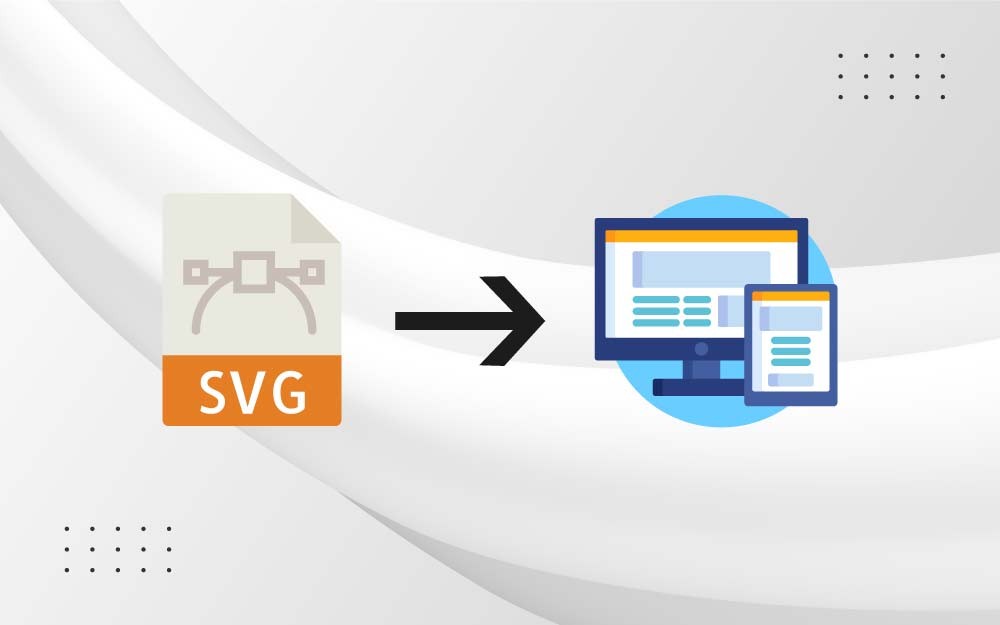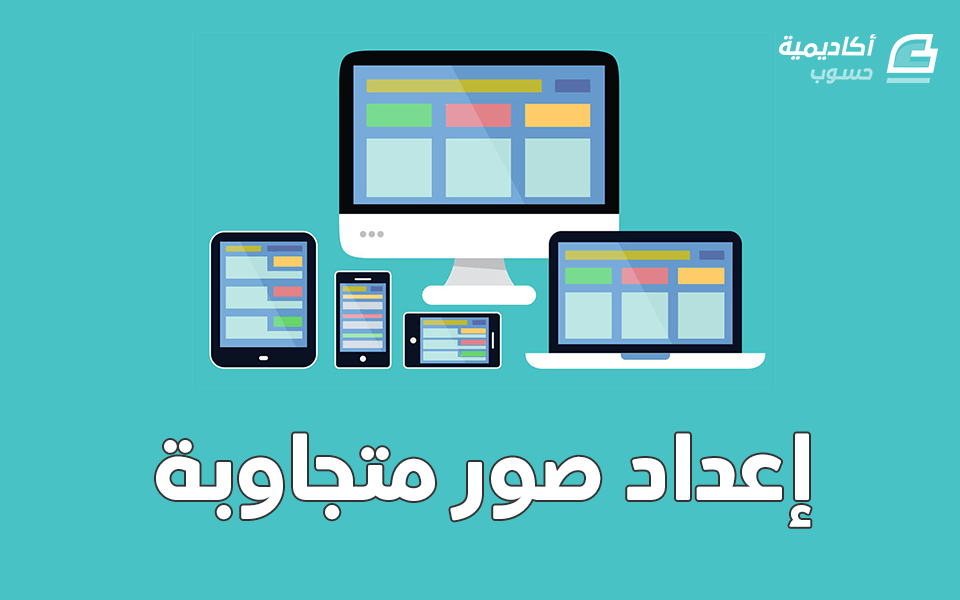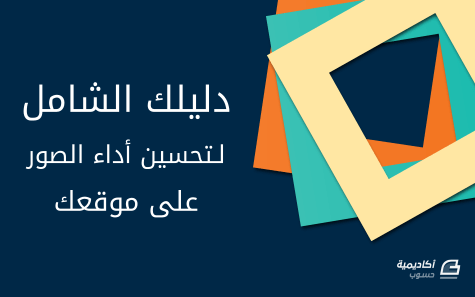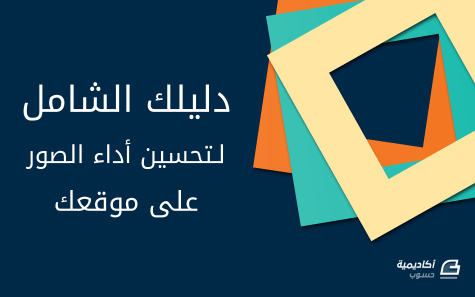البحث في الموقع
المحتوى عن 'تحسين الصور'.
-
يمكن أن تقوم SVG بأكثر بكثير من مجرد عرض الصور الثابتة، إذ تعد إمكانياتها الحركيّة واحدة من أكثر مميزاتها قوةً، مما يعطيها مزايا فريدة عن صيغ الصور الأخرى، وهي أحد الأسباب العديدة التي تجعل SVG أفضل من الصور النقطية، بما فيها GIF. ولكن هذا، بالطبع، ينطبق فقط على الصور التي تعد مرشحةً جيدةً لتكون SVG، مثل: table { width: 100%; } thead { vertical-align: middle; text-align: center; } td, th { border: 1px solid #dddddd; text-align: right; padding: 8px; text-align: inherit; } tr:nth-child(even) { background-color: #dddddd; } الشعارات، الصور غير المعقدة، المعتمدة على الأشعة، أدوات التحكم بواجهة المستخدم، الرسوم البيانية، والأيقونات. بالطبع، إذا كان لديك صورة أكثر ملاءمةً للصيغة النقطية – مثل الصور الفوتوغرافية أو الرسومات المعقدة جدًا المعتمدة على الأشعة (والتي من الطبيعي أن تكون كبيرة الحجم جدًا مثل صور SVG)، فعليك استخدام صيغة الصور النقطية بدلاً منها. لا يجب أن تكون الصورة مرشّحاً جيداً لـ SVG فقط، ولكن يجب أن يكون SVG مرشّحاً جيداً للصورة. فمثلًا، إذا كان حجم الصورة صغير جداً كصور PNG، يجب استخدام PNG، وتقديم إصدارات/معاملات دقة مختلفة للصورة باستخدام srcset أو <picture>، بالاعتماد على ما تعمل عليه وتحاول تحقيقه. عمومًا، الصور المذكورة أعلاه هي عادةً مرشّحات مثالية لـ SVG. وإذا كنت ستحرّك أيًا منها، فإنّ الطريقة المعقولة للقيام بذلك هي إنشاء صورك المتحركة عن طريق تحريك شيفرة SVG. ومع ذلك، في الأسبوع الماضي، ظهر رابطًا منبثقًا في يوميات حسابي على التويتر يشير إلى مجموعة من الأيقونات المتحركة كـ GIF. إنّ أول ما مرّ في ذهني عندما رأيتهم بأنّهم كانوا مرشحين مثاليين لـ SVG ويجب أن يتم إنشاؤهم كصور SVG، وليس صور GIF. في العديد من الحالات يمكنك استبدال صور GIF بصور SVG بالفعل، تمامًا كما يمكن أن تستبدلها بتنسيقات الصور النقطية الأخرى لمرشّحين مثل تلك المذكورة أعلاه. إنّ القدرة على تحريك صور SVG هي ما يمنحها هذه الميزة والقدرة. وهذا ينطبق على عناصر أكثر من الأيقونات المتحركة. لذا، لهذا السبب أعتقد أنّه يجب عليك استخدام SVG بدلًا من صور GIF كلما استطعت. جودة الصورة الميزة الأولى لاستخدام SVG بدلًا من GIF - أو أية صيغة صورة لهذه المسألة - هي - كما هو متوقع - ميزة SVG الأولى: استقلالية الدقة. ستبدو صورة SVG فائقة الوضوح عند أي دقة للشاشة، بغض النظر عن حجمها. في حين أن صور GIF - صيغة الصورة النقطية - لا تظهر كذلك. حاول تكبير الصفحة التي تحتوي على صورة GIF وشاهد كيف ستبدو صورة الـ GIF منقطة ومحتوياتها غير واضحة. مثلّا، يبدو تسجيل GIF التالي لحركة صورة SVG جيدًا بهذا الحجم الصغير: يؤدي تكبير الصفحة عدّة مرات إلى جعل الصورة غيرَ واضحةٍ وتصبح حواف ومنحنيات العناصر الداخلية مسننةً، كما تشاهد في الصورة أدناه: بينما إذا قمت بالتحقق من عرض SVG التجريبي وتكبير الصفحة، فإن محتوى SVG سيبقى واضحًا وصافيًا بغض النظر عن مقدار التكبير. لتوفر صورًا واضحةً للشاشات عالية الدقة عند استخدام صيغة صورة نقطية مثل GIF، تحتاج إلى استخدام <picture> أو srcset وتشغيل الصور بسياقات مختلفة. بالطبع، كلما زادت دقة الصورة، زاد حجم الملف. مع صور GIF، سيصل حجم الملف لحجمٍ كبير بشكلٍ هائل. لكننا سنصل إلى ذلك في غضون دقيقة، كذلك، فإنّ استخدام صور GIF عالي الدقة وعرضها بحجمٍ أصغر للهواتف المحمولة يعد أمرًا سيئًا بالنسبة للأداء، لذا لا تفعل ذلك. عندما تنشئ أيقونات أو صور GIF متحركة، أبعادها ثابتةٌ. غيّر الأبعاد أو كبّر وصغّر الصفحة، وستحصل على صورة غير واضحة. أمّا مع SVG، ستتخلص من مشكلة الحجم، وستحصل على وضوحٍ دائم. يمكنك إنشاء صور SVG صغيرة وتغيير أبعادها وفق احتياجاتك دون التضحية بوضوح الصورة. نتيجة صورة GIF صورة SVG متحركة GIF مثل تنسيقات الصور الأخرى تمامًا، غير مستقلة الدقة، ولذا ستبدو غير واضحة عند تغيير حجمها أو عرضها بدقة أعلى صورة SVG قابلة لتغيير الحجم ومستقلة الدقة، وستبدو واضحةً بأي دقة شاشة الألوان والشفافية ربما يكون السبب الأول لتبتعد عن التعامل مع صور GIF هو الطريقة التي يتعامل بها مع الشفافية، خاصةً عندما يتم عرض الصورة على خلفية غير الخلفية البيضاء. هذه مشكلة تظهر غالبًا عند استخدام أيقونات GIF (سواءً كانت متحركة أم لا)، عندما يتم إنشاء الأيقونات عادةً بخلفيات شفافة. مثلًا، فكر مليّا بالدائرة التالية المحاطة بحدّ، أُنشئت كصورة SVG (يسار) وGIF بخلفية شفافة (يمين). المشكلة واضحة بمجرد النظر إلى الصورتين: تحتوي دائرة GIF على حواف رمادية حول حدّها. إذا كنت لا تعاينها في المتصفح، فقد لا يكون التأثير مرئيًا لك لأنّه من الممكن ألا يتم تطبيق أنماط الشكل. فيما يلي لقطة توضح المشكلة (على اليمين): يحدث هذا لأن الشفافية في صور GIF ثنائية. هذا يعني أن كل بكسل إما يعمل أو لا يعمل؛ البكسل سيظهر إما شفافًا أو ممتلئًا بشكلٍ كامل. وهذا بدوره يعني أنّ الانتقال بين اللون الأمامي ولون الخلفية ليس سلسًا، والتشوهات الناتجة تظهر بسبب تردد العينات غير المناسب، والمعروفة باسم التعرج. عندما لا يكون الخط مستقيمًا تمامًا، فإنّه يتسبب بأن تكون بعض البكسلات (حول الحواف) شفافة جزئيًا وممتلئة جزئيًا ، لذلك يحتاج البرنامج إلى معرفة اللون الذي يجب استخدامه لهذه البكسلات. تأثير الهالة "ناتج عن كل البكسلات التي كانت ممتلئة أكثر من 50٪ امتلاءً كاملاً وتحمل لون الخلفية بدلاً من اللون الذي تم تنقيطه" كريس ليلي. لذلك يكون هذا التأثير عادةً ناتجًا عن تلوث البكسل من لون الخلفية التي تتكون الصورة على أساسه مقارنةً بما هي عليه عند إنشائها/حفظها في محرر الرسومات. عادةً ما يحاط التعرج بمكافح تعرج، ولكن هذا ليس بالأمر البسيط عندما تكون الشفافية ثنائية: حلّ هذه المشكلة هو الشفافية المتغيرة، والمعروفة باسم قناة ألفا، والتي تسمح بدرجات متفاوتة من الشفافية وبالتالي انتقالًا أكثرَ سلاسةٍ بين اللون الأمامي ولون الخلفية، وهذا غير متوفر في GIF؛ وبالتالي، هذا يسبب مشكلة تأثير الهالة. تظهر الصور ذات تأثير الهالة أفضل عادةً عند استخدامها مع خلفيات بيضاء؛ أي لون خلفية آخر عالي التباين سيجعلها تبدو مشوهةً. لست متأكدةً تمامًا مما إذا كانت هناك طريقة لحل هذه المشكلة، لكنني لم أجد بعد صورة GIF ذات خلفية شفافة وحواف منحنية لم تكن بها هذه المشكلة. لقد رأيت الأشكال المستطيلة تعاني منها أيضًا. إذا كنت ترغب في استخدام صورتك/أيقونتك على خلفية غير بيضاء - مثلًا، على خلفية تذييل داكنة، قد يكون هذا لوحده يبعدك عن التعامل مع GIF، ولكن هناك أسباب أخرى تجعل استخدام SVG أفضل من GIF أيضًا، والتي سنغطيها في الأقسام التالية. ملاحظة: إذا كنت تقرأ هذه المقالة باستخدام المتصفح ولكنك لا ترى الحواف في الصورة الأولى على شاشة أصغر، فحاول تكبير الصفحة لترى التأثير. لماذا من الممكن ألا تكون قادرًا على رؤية الحواف على أحجام أصغر؟ الإجابة هي: ينعّم المتصفح الحواف كجزءٍ من عملية تغيير حجم الصورة. هل هذا يعني أنّه يمكنك استخدام هذا للتخلص من الحواف والاستمرار باستخدام GIF؟ نعم تستطيع. ولكن للقيام بذلك، يجب عليك استخدام صور GIF بحجم أكبر بكثير من الحجم الذي تريد أن تكون الصورة به، ثم تغيير حجمها. هذا يعني أيضًا أنك ستعرض صورًا للمستخدمين أكبر بكثير مما يحتاجون إليه، وبالتالي استهلاك المزيد من النطاق الترددي على الهاتف المحمول، بالإضافة إلى الإضرار بالحجم العام للصفحة وأدائها. رجاءً لا تفعل ذلك. نتيجة صورة GIF صورة SVG متحركة صور GIF قادرة على الشفافية الثنائية فقط. يسبب هذا التشوهات، المعروفة باسم تأثير الهالة التي تظهر كلما تمّ استخدام الصورة أو الأيقونة مع خلفية غير بيضاء كلما كان تباين لون الخلفية مع الصورة أعلى، كان تأثير الهالة أكثر وضوحًا مما يجعل الأيقونات غير قابلة للاستخدام عمليًا. تأتي صور SVG مع قناة ألفا ولا تعاني من أيّة مشاكل عند استخدامها مع ألوان خلفية مختلفة. تقنيات الصور المتحركة وأداؤها يمكنك تحريك صور SVG باستخدام CSS أو جافاسكربت أو SMIL، وتمنحك كلٌّ منها مستوىً مختلفًا من التحكم يمكنك الاستفادة منه لإنشاء جميع أنواع الصور المتحركة على عناصر SVG. لا توجد "تقنيات" لتحريك صور GIF. يتم تحريكها من خلال عرض سلسلة من الصور - صورة لكل إطار - بشكلٍ تسلسلي، بأسلوبٍ ثابتٍ وسرعةٍ ثابتةٍ. تعلم أنّ هذه الطريقة التي تعمل بها صور GIF فقط. ومن المؤكد أنّه يمكنك الإبداع مع أيقوناتك قبل تحويلها إلى صور GIF ثم "تسجيل" الحركات وتحويلها إلى GIF، ولكن ما مدى جودة مظهرها؟ وما مدى السيطرة على وقت الحركة التي ستحصل عليها بعد ذلك؟ لا شيء. لن تبدو الحركة سلسةً ما لم تتأكد من أن لديك 60 إطارًا على الأقل - أي 60 صورة - في الثانية لإنشاء صورتك الـ GIF. بينما مع SVG، فإنّ الحصول على صورٍ متحركةٍ سلسةٍ أسهل وأبسط بكثير من خلال الاستفادة من تحسينات المتصفح. حجم صور GIF أكبر من حجم صور PNG أو JPEG، وكلما طالت مدة حركة صورتك، زاد حجمها. ماذا لو أردت الآن تشغيل صورتك المتحركة لمدة 5 إلى 6 دقائق على الأقل؟ ماذا لو أردت تشغيلها لفترة أطول؟ ستحصل على الصورة. لنلقِ نظرةً أكثر تحديدًا على مثالٍ بسيط. يوجد أدناه صورتان: صورة SVG متحركة على اليسار وصورة GIF متحركة على اليمين. يتغير لون المستطيل في كلتا الصورتين بفترة ست ثوانٍ. يوجد العديد من الأشياء لملاحظتها هنا: تبدو صور GIF المتحركة سلسةً، لكن إذا ألقيت نظرةً قريبةً ستلاحظ أنّ مستطيل SVG يمر بمجموعة أكبر من الألوان عندما ينتقل من اللون الأولي إلى اللون النهائي. عدد الألوان التي يمر بها GIF محدودًا بعدد الإطارات. في الصورة أعلاه، تمر صورة الـ GIF بـ 60 إطارًا، أي 60 لونًا، بينما يمر SVG عبر الطيف بأكمله بين ظل اللون الوردي المستخدم واللون الأخضر النهائي. بالنسبة لتكرار الصور المتحركة مثل هذه، من الأفضل عمومًا تجنب قفزة اللون الظاهرة في الصورة المتحركة أعلاه، وإنشاء الصورة المتحركة بحيث تنعكس ما إن تصل إلى اللون الأخضر؛ بهذه الطريقة، ستنتقل بسلاسة إلى اللون الوردي ثم تبدأ الجولة الثانية من الصورة المتحركة من هناك أيضًا، مع تجنب قفزة الألوان القبيحة. مع CSS، يمكنك عكس حركة الصورة باستخدام قيمة اتجاه الحركة alternate. ولكن مع GIF، ستحتاج إلى العمل على عدد إطاراتك وربما ينتهي بك الأمر إلى مضاعفتهم لتحقيق ذلك؛ سيؤدي هذا بالطبع إلى زيادة حجم الصورة أيضًا. أحجام الصورتين الظاهرتين في الأعلى: حجم صورة GIF هو 21.23 كيلوبايت حجم صورة SVG هو 0.355 كيلوبايت هذا ليس فرقًا بسيطًا. ولكننا نعلم جميعًا أنه يمكننا تحسين صورنا. لذلك دعونا نفعل ذلك. يؤدي تحسين SVG باستخدام واجهة المستخدم الرسومية SVGO بالسحب والإفلات إلى تقليل حجم ملف الـ SVG إلى 0.249 كيلوبايت. لتحسين صورة الـ GIF، يمكنك استخدام واحدة من العديد من أدوات تحسين GIF عبر الإنترنت. لقد استخدمت ezgif.com لتحسين الصورة أعلاه. (توجد أدوات أخرى أيضًا؛ مثل gifsicle.) انخفض حجم الملف إلى 19.91 كيلوبايت. هناك العديد من الخيارات التي يمكنك الاختيار من بينها عند تحسين صور GIF. قمت بتحسين الصورة أعلاه بحيث يبقى عدد الإطارات نفسه، باستخدام ضغط Lossy GIF، الذي "يمكن أن يقلل من حجم ملف GIF المتحرك بنسبة 30 ٪ - 50 ٪ بتكلفة بعض التدرج / التشويش". يمكنك أيضًا تحسينها عن طريق إزالة كل إطار ذو الرقم n؛ مما يمكن أن يقلل من حجم الملف إلى أبعد حد، ولكن على حساب حركة الصورة التي لم تعد سلسةً بعد الآن. وفي حالة الصور المتحركة مثل الحالة المدروسة الآن، فإن إزالة الإطارات سيجعل التغيير في اللون "سريعًا" وملاحظًا. تتوفر أيضًا خيارات أخرى للتحسين مثل تقليل الألوان (الذي لن يكون مناسبًا للصور المتحركة المعتمدة على الألوان هنا) وخفض الشفافية. يمكنك معرفة المزيد حول هذه الخيارات في صفحة التحسين في موقع ezgif.com. للتلخيص: إذا كنت أردت أن تكون صورك الـ GIF المتحركة سلسةً، ستحتاج إلى المزيد من الإطارات في الثانية، وسيؤدي ذلك بالتالي إلى زيادة حجم الملف كثيرًا. بينما مع SVG، من المحتمل أن تحتفظ بحجم ملف أصغر بكثير. المثال أعلاه صغيرٌ، وأنا متأكد من وجود أمثلة أفضل، ولكني أردت أن يوضح المثال البسيط الفرق بين الصيغتين. حتى إذا كنت تحرّك المستطيل أعلاه باستخدام جافاسكربت أو حتى إطار عمل جافاسكربت — نظرًا لأن الصور المتحركة SVG لا تعمل في متصفح IE، مثلًا، من المحتمل أن يكون حجم ملف إطار العمل المقترن بحجم SVG أصغر أو يساوي على الأقل حجم صورة GIF. مثلًا، باستخدام GreenSock’s TweenLite، سيكون حجم SVG مع المكتبة المدمجة أقل من 13 كيلو بايت (والذي لا يزال أقل من حجم GIF)، إذ انّ حجم TweenLite المصغر هو 12 كيلو بايت. إذا انتهى بك الأمر إلى حجمٍ مساوٍ لحجم GIF، فإن الفوائد الأخرى لـ SVG ستزيد من الحجم وستحصل على المزيد منه. توجد بعض مكتبات جافاسكربت الأخرى التي تركز على مهام حركة معينة في وقت واحد، وتأتي بأحجام ملفات صغيرة بشكلٍ ممتاز (أصغر من 5 كيلوبايت)، مثل Segment التي تستخدم لتحريك مسارات SVG لإنشاء تأثيرات رسم خطية. حجم Segment المصغر هو 2.72 كيلو بايت. هذا ليس سيئًا للغاية، أليس كذلك؟ يمكن أن يكون هناك استثناءات، لذلك يجب عليك دائمًا الاختبار. ولكن بالنظر إلى طبيعة صور GIF وكيفية عملها، فمن المحتمل أن تجد أن SVG يُعدُّ خيارًا أفضل في معظم الحالات. ملاحظة: أداء SVG ليس في أفضل حالاته اليوم، ولكن نأمل أن يتغير هذا في المستقبل. توفر متصفحات IE/MS Edge أفضل أداء لعرض SVG بين جميع المتصفحات اليوم. على الرغم من ذلك، ستظل صور SVG المتحركة تبدو أفضل من صور GIF المتحركة، خاصةً عند التعامل مع الصور ذات الحركة الطويلة، لأنّ حجم ملف GIF - بافتراض تسجيلها بمعدل 60 إطارًا في الثانية - سيكون له تأثيرًا سلبيًا على الأداء العام للصفحة. تقدم المكتبات مثل GreenSock أداءً رائعًا أيضًا. نتيجة صورة GIF صورة SVG متحركة - صور GIF أكبر حجمًا عمومًا من صور SVG. حركة الصورة الأكثر تعقيدًا والأطول مدةً، تتطلّب عدد إطارات أكبر لإنشائها ولهذا يكون حجم الملف أكبر ويؤثر سلبًا على الأداء - ما لم تعمل حركة الصورة بمعدل 60 إطارًا في الثانية، فإنّ الحركة ستصبح مسننة وغير سلسة. أيضًا زيادة عدد الإطارات في الثانية سيؤدي إلى زيادة حجم الملف خاصةً للحركات الطويلة نتيجة: سيكون هناك حل بسيط يجب القيام به. إمّا أن تكون حركة صورة GIF ناعمة وسيتأثر الأداء وحجم الملف الكلي وحجم الصفحة بشكلٍ سلبي، أو ستعاني الصورة المتحركة GIF من إطارات أقل. سيتم المخاطرة بأحد أشكال الأداء في كلا الحالتين تستفيد صور SVG من تحسينات المتصفح عند تحريك العناصر. على الرغم من أنّ أداء المتصفح على عناصر SVG لا تزال في أفضل حالاتها، إلا أنّ الصور المتحركة ستبقى تعمل بشكلٍ جيد بدون الحاجة لتقديم تنازلات في أداء الصفحة لا يزال حجم ملف SVG معقولًا جدًا، إن لم يكن صغيرًا جدًا، مقارنةً بـ GIF، حتى عندما قد نحتاج إلى مكتبات معينة للصور المتحركة لإنشاء صور متحركة عابرة للمتصفحات إصلاح وتعديل الصور المتحركة إنّه من المحزن أن تستخدم صور GIF. ستحتاج إلى استخدام محرر رسومات مثل Photoshop أو Illustrator أو After Effects، على سبيل المثال لا الحصر. وإذا كنت مثلي، فلن يكون محرر الرسومات المكان الذي تصقل فيه مهاراتك، وستشعر أكثر أنّك في مكانك الصحيح أكثر عند إجراء تعديلات في الشيفرة، وليس في برامج تحرير الرسومات. ما الذي يحدث إذا كنت ترغب في تغيير توقيت صورتك المتحركة؟ أو إذا كنت تريد تغيير وظائف التوقيت لعنصرٍ واحدٍ أو عدة عناصر داخل صورتك؟ أو إذا كنت ترغب في تغيير الاتجاه الذي يتحرك فيه عنصرٍ ما؟ ماذا لو كنت تريد تغيير التأثير بالكامل وجعل العناصر في صورتك تفعل شيئًا مختلفًا تمامًا؟ ستحتاج إلى إعادة إنشاء الصورة أو الأيقونة مرةً أخرى. يتطلب منك أي تغيير الانتقال إلى محرر الرسومات والعمل مع الإطارات وواجهة المستخدم المعتمدة على الإطار. سيكون ذلك بمثابة تعذيب للمطورين، ومهمةً مستحيلةً لأولئك الذين لا يعرفون طريقتنا بالتعامل مع هذه المحررات بشكلٍ كافٍ لإجراء هذه التغييرات. مع SVG، فإن إجراء أي نوع من التغيير على الصورة المتحركة (الصور المتحركة) لا يُعدُّ سوى بضعة أسطر من الشيفرة. نتيجة (من وجهة نظر المطور) صورة GIF صورة SVG متحركة إصلاح وتعديل الصور المتحركة GIF يتطلّب إعادة إنشاء الصورة أو اللجوء إلى واجهة المستخدم في محرر الرسومات المعتمد على الإطارات للقيام بذلك، ويعدّ هذا مشكلة للمطورين في مواجهة التصميم عادةً، يمكن أن تتغير صور SVG ويتم التحكم بها بشكلٍ صحيح داخل شيفرة SVG - أو في أي مكان تم تعريف الصور المتحركة به، باستخدام عدة سطور من الشيفرة. حجم الملف، ووقت تحميل الصفحة والأداء في القسم السابق، ركزنا على أداء الصور المتحركة نفسها. في هذا المثال، أريد إلقاء بعض الضوء على أداء الصفحة ككل وكيفية تأثرها باختيار صيغة الصورة الذي تقوم به. في الحقيقة: كلما زاد حجم الملف، زاد التأثير السلبي على وقت تحميل الصفحة والأداء. بأخذ ذلك بالحسبان، لنرى كيف يمكن أن يساعد استخدام SVG بدلاً من GIF في تحسين إجمالي وقت تحميل الصفحة من خلال النظر إلى مثالٍ أكثر واقعيةٍ وعمليةٍ. في حديثي الأول عن SVG، منذ 18 شهرًا، ذكرت كيف يمكن استخدام SVG لاستبدال صور GIF المتحركة وكيف تؤدي إلى تحسين أداء الصفحة بشكلٍ عام. في ذلك الحديث، قدمت مثالًا واقعيًا لصفحة ويب واقعية استفادت مما توفره SVG وحصلت على الفوائد: الصفحة الرئيسية لـ Sprout. تحتوي صفحة الرئيسية لـ Sprout على صورتين متحركتين تم إنشاؤهما في البداية وعرضهما بشكل صور GIF. قبل عامين، كتب Mike Fortress مقالًا في مدونة Oak، يوضح فيه كيف قاموا بإعادة إنشاء صور GIF متحركة، خاصةً مخطط GIF (انظر الصورة أدناه) كصورة SVG متحركة. يشارك Mike في مقالته بعض الأفكار المثيرة للاهتمام حول أدائهم الجديد للصفحة كنتيجةٍ للتغيير إلى SVG: إنّه بالفعل فرقٌ كبيرً. مخطط Sprout هو المرشّح المثالي لـ SVG. لا يوجد سبب لتحريكها عن طريق تحويل الصور المتحركة إلى تسجيل GIF، عندما يمكن لـ SVG أن تحقق الكثير من الفوائد. يدرك Jake Archibald قوة صور SVG المتحركة أيضًا ، ويستخدمها لإنشاء الرسوم التوضيحية التفاعلية وتحريكها لاستكمال مقالاته. مقاله كتاب الطبخ دون اتصال يعتبر مثالًا ممتازًا (وبالمناسبة مقالًا ممتازًا). هل كان بإمكانه استخدام صور GIF للقيام بذلك؟ بالتأكيد. ولكن بالنظر إلى عدد الصور التي استخدمها، كان من الممكن أن تزيد صور GIF بسهولة الحجم الكلي للصفحة إلى 2 ميغابايت أو أكثر، بحيث يكون حجم كل GIF على الأقل مئات الكيلوبايت؛ في حين أن صفحة الويب بأكملها تبلغ حاليًا 128 كيلو بايت فقط مع جميع صور SVG المضمنة داخليًا، لأنّه يمكنك إعادة استخدام العناصر في SVG، لذا فإن أيّة عناصر متكررة لن تتسبب فقط في أن الصفحة بأكملها ستستعمل برنامج gzip كثيرًا، ولكن لكل صفحة سيصبح الحجم الكلي لصور SVG أصغر. الآن هذا رائع! سأبقي حالتي حول تحميل الصفحة والأداء هنا. ولكن لا يزال من المهم الإشارة إلى أنّه يمكن أن يكون هناك استثناءات. مرةً أخرى، في معظم الحالات، من المحتمل أن تجد أن SVG أفضل من GIF، لكنك ستحتاج دائمًا إلى الاختبار على أي حال. نتيجة صورة GIF صورة SVG متحركة صور GIF أكبر حجمًا بشكلٍ عامٍ من صور SVG مع الحركات المضافة لهم. وهذا يؤثر سلبًا على حجم الصفحة الكلّي ووقت التحميل والأداء. يمكن أن تُستعمل صور SVG وأن يُعاد استخدامها، مما يجعل حجم الملف أصغر عمومًا من GIF وهذا يحسّن من وقت تحميل الصفحة والأداء دعم المتصفح ربما تكون الميزة الوحيدة المتفوقة لصور GIF على صور SVG هي دعم المتصفح. تعمل صور GIF إلى حدٍ كبير في كل مكان، في حين أن دعم SVG أقل انتشارًا. على الرغم من أن لدينا العديد من الطرق لتوفير النسخ الاحتياطية للمتصفحات غير الداعمة - ويجب ألا يعوق دعم المتصفح الحالي أي شخص عن استخدام SVG، إنّ الصور الاحتياطية، إذا تم توفيرها كـ PNG أو JPG، ستكون ثابتة وبدون حركة. بالطبع ، يمكنك دائمًا تقديم GIF كخطوة احتياطية لـ SVG، ولكن يجب مراعاة الاعتبارات والعيوب المذكورة سابقًا. نتيجة صورة GIF صورة SVG متحركة تعمل صور GIF تقريبًا في كل مكان صور SVG يدعمها عدد أقل من المتصفحات، لكنها تأتي مع طرق كثيرة لتوفير صور احتياطية للمتصفحات التي لا تدعمها مخاوف سهولة الوصول (a11y#) انقل شيئًا ما إلى صفحة، أو أيّ مكان، لهذه القضية، لقد أضفت للتو تسليةً - شيءٌ ما من المؤكد أنّه سيجذب انتباه المستخدم بمجرد أن يبدأ التحرك. هكذا يعمل الدماغ البشري ببساطة. يعدُّ هذا أيضًا أحد الأسباب التي تركز عليها لافتات الإعلانات - وهي مبنية على - تركيزٍ قوي على الصور المتحركة. وهذا هو السبب في أنّ لافتات الإعلانات المتحركة مزعجةٌ للغاية. إنها تشتت الانتباه، خاصةً عندما تحاول أداء مهمة على صفحة تتطلب اهتمامك بالكامل، مثل قراءة مقال. تخيّل الآن صفحة بها مجموعة من الأيقونات المتحركة (أو الصور) التي لن تتوقف عن الحركة بغض النظر عما تفعله. لم نعد نتحدث عن صورة أو صورتين على الصفحة الرئيسية أو داخل مقالة هنا؛ نحن نتحدث عن متحكمات وعناصر واجهة المستخدم، والأيقونات الأصغر التي من المحتمل أن تكون موجودة في أماكن متعددة على الصفحة، وعلى صفحات متعددة. ما لم يكن من المفترض أن تكون الأيقونة عبارة عن رسوم متحركة بشكلٍ غير محدود - مثلًا، إذا كانت عبارة عن دوران متحرك أثناء مرحلة انتظار غير نشطة للمستخدم، فمن المحتمل أن تسبب مشكلة، وتصبح مصدر إزعاجٍ أكثر من كونها "شيئًا جميلًا". في الواقع، يمكن أن يصبح الأمر أكثر إزعاجًا لبعض الناس، لأن الحركة المستمرة يمكن أن تجعل بعض الناس حرفيًا يشعرون بالمرض. تناقش المصممة ومستشارة صور الويب المتحركة Val Head في مقالتها "تصميم رسوم متحركة للويب أكثر أمانًا من أجل حساسية الحركة" تأثيرات الصور المتحركة المفرطة الاستخدام في الويب على الأشخاص الذين يعانون من اضطرابات الدهليزية المتسببة بصريًا (منجم التركيز): تخيّل الآن ما إذا كانت الصور المتحركة لا تنتهي … مضاعفات مزدوجة. تشرح مقالة Val المشكلة بمزيدٍ من التفصيل، حيث تجمع ردود فعل من شخصين يواجهان هذه المشاكل بالفعل ويشاركان تجربتهما مع الصور المتحركة بأمثلةٍ مختلفةٍ. أحد الحلول التي يمكن أن تساعد في تجنب هذه المشاكل هو تزويد المستخدم بالقدرة على التحكم في الصور المتحركة حتى يتمكنوا من إيقافها عندما تصبح مزعجةً. يمكنك القيام بذلك باستخدام SVG. يمكنك التحكم بشكلٍ كاملٍ في الصور المتحركة وتشغيلها مرةً واحدة أو مرتين عند تحميل الصفحة - إذا كنت تحتاج حقًا إلى تشغيلها بمجرد قيام المستخدم "بالدخول" إلى صفحتك، ثم إظهارها عند تمرير مؤشر الفأرة لمرات متتالية، باستخدام سطورٍ قليلةٍ من الـ CSS أو جافاسكربت. لا تحتاج إلى المئات أو الآلاف من أسطر CSS أو جافاسكربت لإنشاء صورةٍ متحركةٍ للأيقونة، إلا إذا كانت أيقونتك مشهدًا معقدًا بالفعل فيها الكثير من المكونات المتحركة. لكنني أعتقد أنّه في هذه الحالة، لم تعد تمثل "أيقونةً" بعد الآن، وأنّها أصبحت عبارةً عن صورةٍ عاديةٍ أكثر. يمكنك الوصول إلى أقصى قدر من التحكم في إعادة التشغيل، والسرعة لكل تشغيلٍ لاحقٍ، وأكثر من ذلك بكثير، بفرض، بالطبع، أنّك تستخدم جافاسكربت للحصول على هذا المستوى من التحكم. أو يمكنك إضافة تبديل لمنح المستخدم القدرة على إيقاف تشغيل الصور المتحركة بلا حدود. لا يمكنك فعل ذلك باستخدام GIF … إلا إذا اخترت استبدال GIF بصورة ثابتة عند إجراء تبديلٍ معينٍ. قد يجادل البعض بأنّه يمكنك عرض نسخة ثابتة من الصورة – مثل صورة PNG مثلًا، ثم توفير إصدار GIF عند تمرير مؤشر الفأرة. ولكن هذا يسبب بعض المشاكل: إذا كانت الصورَ مضمنةٌ، فستحتاج إلى استبدال هذه الصور باستخدام جافاسكربت. هذا الإجراء لا يتطلب أي جافا سكربت إذا كنت تستخدم SVG. إذا كانت الصور عبارة عن صور أمامية (مضمنة في HTML باستخدام <img>)، وتحتاج إلى استبدال هذه الصور، فسينتهي بك الأمر إلى مضاعفة كمية طلبات HTTP لكلّ صورة. وإذا كانت صور الخلفية مضمنة في صفحة الأنماط (هذا غير مستحسن)، فإنّ الصور (خاصةً صور GIF) ستزيد حجم صفحة الأنماط وبالتالي تزيد الوقت الإجمالي لحظر عرض الصفحة. إذا كنت تبدّل/ عندما تبدّل مصادر الصورة عند تمرير مؤشر الفأرة، فهناك وميض ملحوظ بين الصورة الأولى والثانية في الاتصالات البطيئة. اتصالي بطيء؛ أحيانًا اتصال 3G بطيء، ولم أتذكر بعد وقتًا تم فيه استبدال صورة بأخرى عند تمرير مؤشر الفأرة، أو تم تغيير حجم منفذ العرض، أو أي شيء آخر، ولم أشاهد هذا الوميض. يزداد هذا الموقف سوءًا عندما تكون الصورة الثانية (GIF التي تحمّل عند تمرير مؤشر الفأرة) كبيرة الحجم إلى حدٍ ما — سيكون هناك وميض، تتبعه صورةً متحركةٌ بطيئةٌ غير متقنةٍ لـ GIF أثناء تحميلها بالكامل. هذا ليس جذابًا أبدًا. لذا، نعم، يمكنك تبديل مصادر الصورة للتحكم إذا أو عندما تشتغل الصور المتحركة GIF أو متى يتم ذلك، لكنك تفقد التحكم الدقيق في GIF وتؤثر على تجربة المستخدم مع واجهة المستخدم. يمكنك أيضًا التحكم في عدد المرات التي يتم فيها تشغيل الصور المتحركة في GIF - وهو أمرٌ رائعٌ، لكن هذا يعني أن الصور المتحركة ستعمل فقط عددًا محددًا من المرات. ثم لإعادة تشغيل الصور المتحركة عند تفاعل المستخدم، ستحتاج إلى اللجوء إلى الأسلوب أعلاه مع صور متعددة. يمكن تحقيق الصور المتعددة التي تحتاج إلى إصلاح، وطلبات HTTP المتعددة، والحل العام المُستهلَك غير الأمثل بصورة SVG واحدة. ضمّن صورة SVG واحدة على الصفحة. أنشئ الصورة المتحركة بالطريقة التي تريدها/تحتاجها. (أو أنشئ الحركة قبل تضمين الصورة.) شغّل وأوقف وتحكّم بالصورة المتحركة. وأمنح المستخدم القدرة على التحكم فيها أيضًا. لا توجد طلبات HTTP إضافية لكل صورة، ولا صيانة معقدة للخط الزمني للصورة المتحركة في محرر الرسومات، ولا توجد أي مخاوف تتعلق بسهولة الوصول أو مشاكل لا يمكن تجنبها ببضعة سطور من التعليمات البرمجية. نتيجة صورة GIF صورة SVG متحركة صور GIF لا يمكن إيقافها من قبل المستخدم بدون طلب صور إضافية وطلبات HTTP إضافية. لا تتم السيطرة بشكلٍ كاملٍ حتى يتم ذلك يمكن تخصيص صور SVG المتحركة بشكلٍ كامل لذا يمكن تفعيلهم وتعطيلهم والتحكم بهم من قبل المستخدم بدون الحاجة إلى طرق مستهلَكة سهولة الوصول إلى المحتوى صورة GIF صورة SVG متحركة صور GIF سهلة الوصول مثل صور PNG وJPEG باستخدام قيمة الخاصية `alt` لوصفهم. لا يمكن تمييز المحتوى الموجود داخل الصورة أو إتاحته مباشرةً لقارئات الشاشة بما يتجاوز الوصف العام للصورة يمكن الوصول إلى صور SVG ودلالتها. يمكن أيضًا وصف المحتوى المتحرك داخل الصورة وجعله قابلًا للقراءة من قِبل قارئات الشاشة باستخدام عناصر سهولة الوصول المدمجة في SVG، كما يمكن تحسينها باستخدام أدوار ARIA وخاصيّاتها أيضًا. (يمكنك أن تقرأ [هنا](https://www.sitepoint.com/tips-accessible-svg/) كل شيء عن جعل SVG قابلة للوصول) التفاعل لا يوجد الكثير لإضافته هنا، ولكن الحقيقة أنّه يمكنك التفاعل مع العناصر الفردية داخل SVG، أثناء أو قبل أو بعد تحريك الصورة، لكن هذا غير ممكن مع GIF. لذا، إذا كنت تستخدم GIF، فستفقد القدرة على فعل أي شيء يتجاوز تشغيل الصور المتحركة أو إيقافها، وحتى هذا لم يتم تنفيذه فعلاً باستخدام الـ SVG، كما رأينا، ولكن يتم تحقيق ذلك عن طريق مبادلة GIF بالخارج ببديلٍ ثابت. حتى تغيير ألوان العناصر داخل GIF سيتطلب صورًا إضافية للقيام بذلك. هذه ميزة أخرى لاستخدام SVG بدلاً من GIF. نتيجة صورة GIF صورة SVG متحركة لا يمكن أن تكون الحركات المحددة في صور GIF تفاعلية، لا يمكنك التفاعل مع العناصر الفردية داخل عنصر GIF، ولا يمكنك إنشاء روابط خارج العناصر الفردية أيضًا. محتوى SVG تفاعلي بالكامل. يمكنك إنشاء التفاعلات مثل تمرير ماوس الفأرة والضغط (والمزيد) التي تستجيب لها العناصر الفردية داخل صورة SVG. استجابة وتكيّف الصور المتحركة إنّ القدرة على تحريك صورة SVG مباشرةً من الشيفرة، بالإضافة إلى معالجة العديد من خاصياتها، تعطي وتضيف ميزةً أخرى على الصور المتحركة المعتمدة على GIF: القدرة على إنشاء صور متحركة جيدة الأداء، سريعة الاستجابة وقابلة للتكيّف، دون إضافة أي طلبات HTTP إضافية باستخدام بضعة أسطر من الشيفرة وبأحجام ملفات أصغر. كتبت سارة دراسنر مقالةً في مجلة Smashing Magazine تُظهر طرقًا مختلفة لتحريك SVG sprites. تتمثل إحدى هذه الطرق في وجود "مشاهد" متعددة داخل الـ SVG، وتحريكها باستخدام CSS، ثم تغيير "عرض" الـ SVG - عن طريق تغيير قيمة خاصية الـ viewBox - لإظهار مشهدٍ واحدٍ في وقتٍ واحدٍ، اعتمادًا على حجم منفذ العرض الحالي ومساحة الشاشة المتاحة. إذا كنت ترغب في إنشاء نفس الحركات باستخدام صور GIF، فستفقد إمكانيات التحكم في الصور المتحركة، كما ستحتاج إلى صور متعددة ربما تكون أكبر (في حجم الملف) من صورة الـ SVG الواحدة. ولكن إذا كنت لا ترغب في استخدام شيفرة SVG المتحركة، فيمكنك دائمًا إنشاء SVG sprite وتحريكه بالطريقة التي يمكنك بها تحريك أي صيغة صورة آخرى - باستخدام ()steps وعدة أسطر CSS. تتحدث سارة أيضًا عن هذه التقنية في مقالتها. لا يحتاج تحريك صور SVG أن يكون معقدًا، وهو يقدم أداءً أفضل بشكلٍ عام. نتيجة صورة GIF صورة SVG متحركة بما أنّه لا يمكن التحكم بالمحتوى داخل صورة GIF بالشيفرة، فلا يمكن جعل الصور المتحركة تتكيف أو تستجيب لتغيّرات منفذ العرض أو السياق بدون اللجوء إلى فصل الصور. بما أنّه يمكن تحريك محتوى SVG بشكلٍ مباشر باستخدام الشيفرة، فإنّه يمكن تعديل المحتوى والحركات بحيث يستجيب و/أو يتكيّف مع سياقات وأحجام منافذ عرض مختلفة، بدون الحاجة إلى اللجوء إلى أي أصول إضافية. كلمات أخيرة تتمتع صور GIF بدعم جيد جدًا للمتصفح، نعم، ولكن مزايا صور SVG تفوق مزاياها في جميع الجوانب تقريبًا. قد تكون هناك استثناءات، وفي هذه الحالات، تستخدم صور GIF بالتأكيد أو أي صيغة صور آخرى تقدم عملًا أفضل من SVG. قد تستخدم حتى فيديو أو HTML5 Canvas أو أيًا كان. يمكن أن توفر SVG الكثير من مزايا الأداء إلى القائمة عند موازنتها مع صيغ الصور الأخرى، وخاصةً GIF. وبالتالي، وبالنظر إلى كل ما سبق، أوصي بأنه في أي مكان يمكن استخدام SVG للصور المتحركة، يجب تجنّب استخدام صور GIF. أنت حر بالطبع في تجاهل توصيتي لكنك ستتخلى عن المزايا الكثيرة التي توفرها صور SVG المتحركة. ما لم توفر صور GIF الكثير من المزايا على صور SVG التي لا تحقق دعم المتصفح IE8 وأقل منه، فإنني أعتقد أن صور SVG ينبغي أن تكون هي السبيل للانطلاق. بعض المصادر لمساعدتك على البدء مع صور SVG المتحركة: عالم الصور المتحركة SVG. عدة طرق مختلفة لاستخدام SVG sprites في الصور المتحركة. إنشاء الصور المتحركة مع SVG. لدى GreenSock مجموعة من المقالات المفيدة حول تحريك SVG. Snap.svg ويُعرف أيضًا بأنّه "مكتبة jQuery للـ SVG". الصور المتحركة SVG باستخدام CSS وSnap.SVG. تصميم وتحريك صور SVG مع CSS. رسم خط متحرك في SVG. أرجو أن تكون قد وجدت هذه المقالة مفيدةً. شكرًا للقراءة. ترجمة -وبتصرف- للمقال Animated SVG vs GIF [CAGEMATCH] لصاحبته Sara Soueidan
- 2 تعليقات
-
- صور متحركة
- تحريك
-
(و 7 أكثر)
موسوم في:
-
في الجزء السابق من سلسلة SEO للمدونين ألقينا نظرة على طرق تحسين المدونة ككل وتهيئتها لمحركات البحث، كما تعرّفنا على بعض مفاهيم SEO مثل الكلمات المفتاحية Keywords والربط Linking. في هذا الجزء سنستعرض وسائل يمكنك من خلالها تحسين كل مقال على حدة وتهيئته لمحركات البحث بالإضافة إلى الصور التي يحتويها المقال. وكذلك سنتعرّف على كيفية اختيار العنوان المناسب للمقال والذي سيؤدي إلى زيادة التدفق إلى مدونتك. تحسين المقالات لكي تحسّن كل مقال على حدة، يجب أن تختار سلسلة string محددة للكلمات المفتاحية. إنّ سلسلة الكلمات المفتاحية المثالية ليست مُخصّصة جدا بحيث من النّادر أن يبحث عنها أي مستخدم، وكذلك ليست شائعة جدا بحيث تكون هناك منافسة كبيرة لها. لنفترض أنّني أرغب في مشاركة وصفة لعمل الخبز على مدونتي. لن أستخدم مصطلح بحث كـ "bread" (خبز) لأنّه شمولي جدا، لكن بدلا من ذلك سأختار مصطلحا أقل شيوعا، مثل "multigrain bread recip" (وصفة عمل الخبز باستخدام حبوب متعددة)، أو "sourdough bread recipe" (وصفة عمل الخبز المخمّر). عندما تكون محتارا في اختيار سلسلة الكلمة المفتاحية المناسبة، استخدم أداة Google Keyword. بعد أن تختار العبارة المكونة من الكلمات المفتاحية، هناك بعض المواضع في مقالك يجب أن تتأكد من تضمين هذه الكلمات المفتاحية فيها لتحسّن المقال إلى أفضل درجة. في عنوان المدونة في الرابط المباشر URL لمقالك الذي قمت بنشره في العناوين الفرعية لمدونتك (من الأفضل أن تكون في وسم <H1> أو <H2>، حيث أنّها تحصل على الأهمية الأكبر من قبل جوجل) في الفقرة الأولى لمقالك استخدمها عدد من المرات في متن مقالك (اسعَ إلى تحقيق كثافة كلمات مفتاحية لا تزيد عن 6%) في قسم الوسوم الآن، يجب أن أذكّرك بكتابة المقال مع أخذ جمهورك في الاعتبار. من الممكن أن تكون قادرا على تحقيق جميع النقاط المذكورة أعلاه في كل المقالات، لكن يجب أن تفكّر في جمهورك أولا، وفي تحسين SEO ثانيا. فإذا كان هدفك تحسين SEO مقالاتك فقط، سيجعلها خالية من الطابع الإنساني، وستبدو وكأنّها كُتبت آليا، ولا جدوى من فعل ذلك، أليس كذلك؟ يمكنك أن تجلب كل التدفّق الذي تستطيع إلى مدونتك، لكن إذا لم يكن المحتوى الذي تنشره بجودة عالية، لن يرجع الناس إلى المدونة، وسيصبح معدل الارتداد bounce rate عاليا، مما يؤثر على ترتيب المدونة في محركات البحث على المدى البعيد. تحسين الصور تُعتبر الصور بالغة الأهمية في مقالات المدونات، إذ أنّها، أولا وقبل كل شيء، تضيف اهتماما بصريا وتساعد على جذب الأنظار والفصل بين النصوص. ثانيا، تجعل الصور مدونتك قابلة للنشر على Pinterest، الأمر الذي يمكن أن يكون مصدرا كبيرا للتدفّق إلى المدونة عبر هذه الشبكة الاجتماعية. بالإضافة إلى ذلك، عندما تقوم بإدراج صورة في مقالك، ستفتح مصدرا جديدا للتدفق من محركات البحث: Google Images. فإذا قام أحدهم بالدخول إلى صفحة جوجل للبحث عن شيء ما، قد يقوم باختيار خيار "images" (صور)، وإذا كانت صورك محسّنة بصورة صحيحة، قد تظهر في نتائج ذلك البحث، مما يقود الناس في النهاية إلى مدونتك. كيفية تهيئة الصور لمحركات البحث تأكد دائما من إدراج صورة في المقال. من أدوات إنشاء الصور مثل PicMonkey. أما مصدري المفضل للعثور على صور مجانية فهو Compfight. وبالطبع استخدم أحيانا الصور التي ألتقطها بنفسي لتكميل مقالاتي، وخصوصا على مدونتي الخاصة بالطبخ. تحقق من حجم الصورة قبل أن تقوم برفعها. تستغرق الصور كبيرة الحجم وقتا أطول في التحميل، وبالتالي تؤثر على سرعة تحميل الموقع/المدونة، والذي بدوره يؤثر على ترتيب rank الصفحة. إذا كنت تلتقط الصور بواسطة كاميرا رقمية، استخدم فوتوشوب أو PicMonkey لتقليل حجمها. عادة ما أقوم بتقليص الصور التي أستخدمها إلى عرض 650 بكسل لأنّه يناسب عرض مدونتي تماما، ومن ثم أقوم بإعادة تعديل الصورة لتتناسب مع فيس بوك. وبالنتيجة أحصل عادة على صور بحجم بضع مئات من الكيلوبايتات والتي تتحمل بسرعة. قم بإضافة عنوان و/أو علامة مائية للصورة، وحسب رغبتك. في كثير من الأحيان أقوم بكتابة اسم الوصفة على الصورة (في مقالات مدونة الطبخ)، وأضيف علامة مائية لموقعي على الزاوية. ربّما لن يؤثر ذلك على SEO بحد ذاته، لكنه قد يساعد على جلب التدفق إلى مدونتك، ويمنع الناس من سرقة صورك. تأكد من ملء الفراغات بعد رفع الصورة. تأكد من تغيير حقل العنوان Title من الاسم الافتراضي للصورة (مثل: screencapture ،DSC ،Photo، إلخ) إلى اسم دلالي يصف ماهيّة الصورة، أو ما تتمحور حوله. وهذا الأمر مهم لأن المستخدم عندما يبحث عن صورة لن يبحث عن "photo" أو "DSC"، وإنّما سيبحث عن شيء أكثر تحديدا، كـ "SEO optimized images in blog post" (صور مهيأة لمحركات البحث في مقالات المدونة)، مثلا. تأكد من نسخ نفس النص من حقل Title (العنوان) ولصقه في حقل Alt Text (النص البديل) وحقل Description (الوصف). النص البديل هو للأشخاص الذين يعانون من مشاكل مع النظّر (كالمكفوفين)، والوصف هو ما يراه الناس في مربّع النص الأصفر الذي يظهر عندما يمررون الفأرة فوق الصورة. تأكد أيضا من إضافة تسمية توضيحية للصورة، فهي مهمة أيضا لأنّ احتمالية قراءتها من قبل الناس كبيرة. كيفية اختيار عنوان رائع وجذاب للمقال من الغني عن التّذكير أنّ اختيار عنوان للمقال أمر مهم للغاية. فالعنوان، وغالبا الأسطر القليلة الأولى من مقالك تساعد على جذب انتباه القارئ وتدفعه إلى متابعة القراءة، فهو بمثابة الطعم للقارئ. مع ذلك، يمكن أن يؤثر العنوان الجيد أيضا على SEO المقال. فإذا كان العنوان مثيرًا للاهتمام/غريبًا/مضحكًا/وتوضيحيًا، سيكون مميزا ويبرز بين جميع نتائج البحث، مما يحث الناس على النقر على مقالك بدلا من مقالات المدونات الأخرى. إليك بعض النصائح حول اختيار عنوان جيّد: ليكن العنوان محددا وليس عموميا. عمّا يتحدث المقال؟ اذكر ذلك بإيجاز. لا تنس كلماتك المفتاحية. عندما يساورك الشك حول الكلمات المفتاحية المناسبة استخدم الأداة المذكورة أعلاه (Google Keyword) لمعرفة الكلمات المفتاحية ذات العائد الأكبر (10 آلاف عملية بحث في الشهر كحد أدنى) وفي نفس الوقت لها تقييم rating متوسط أو منخفض. تأكد من وجود الكلمة المفتاحية في عنوان المقال، ومن الأفضل أن تكون في بدايته. أجب عن الأسئلة وقدم حلولا للمشاكل. إن لم تكن متأكدا حول الموضوع الذي تكتب عنه، ابدأ بالأسئلة المتكررة الخاصة بك. ما هي الأسئلة التي يسألها عملاؤك أو زبائنك بشكل منتظم؟ ابدأ بكتابة مقال يجيب عن كل من تلك الأسئلة. بإمكانك أن تبدأ مقالك بـ "كيفية ..." (... How to). اكتب مقالا بهيئة قائمة. هذا النمط من المقالات له شعبية كبيرة على الإنترنت، فالجميع يحب "5 أسباب لـ ..." أو "7 طرق لـ ...". قدّم قيمة. قبل كل شيء، تأكّد من أنّ مقالك يوفر معلومات قيّمة. سيزور الناس مدونتك، يتصفحونها، ويعودون لقراءة المزيد عليها إذا شعروا بأنّها تستحق ذلك. ترجمة -وبتصرّف- للمقال SEO4Bloggers 6: How to SEO-Optimize Your Blog Posts و SEO4Bloggers 7: SEO Optimizing Images و SEO for Bloggers 8: Choosing A Kick-Ass Blog Post Title لصاحبته: Rebecca Coleman.
- 1 تعليق
-
- مدونة
- محركات البحث
-
(و 5 أكثر)
موسوم في:
-
يتضمن العمل مع أشكال SVG (الرسوميات المتجهية متغيرة الحجم) في سير عمل تصميم الويب المتجاوب مرحلة تصميم ومرحلة تطوير. يتعامل المصممون عادةً مع مرحلة التصميم وقد يعرفون أو لايعرفون كيفية كتابة الشيفرة. ونظرًا لطبيعة SVG كتنسيق صورة وتنسيق مستند معًا، فإنّ كل خطوة تتم في محرر الرسومات أثناء عملية إنشاء SVG تؤثر بشكلٍ مباشر على الشيفرة الناتجة وبالتالي على عمل المطور المسؤول عن تضمين SVG أو كتابته كنص برمجي أو تحريكه. عادةً، خلال عملي اليومي أنا المطور الذي يسلّم المصممون له أصول التصميم، وصور SVG هي جزء من هذه الأصول. احتاجت معظم الأصول التي تم تسليمها في مشاريعي السابقة إلى المزيد من العمل و/أو جولة ثانية من التحرير في محرر الرسومات قبل أن أتمكن من كتابتها كنصوص برمجية، لأنّ شيفرة SVG الناتجة لم تُحسَّن بما فيه الكفاية لنوع العمل - خاصةً الرسوم المتحركة - التي تم استئجاري للقيام بها. سبب ذلك هو أنّ العديد من المصممين الذين عملت معهم يعرفون القليل جدًا - إن كانوا يعرفون - عن شيفرة SVG. ينشؤون رسوميات متجهة وأصول واجهة المستخدم كل الوقت، لكن بالنسبة لهم فإنّ SVG ليس سوى تنسيق صورة ولا يعرفون الكثير عن الشيفرة المتولّدة عند تصدير أصولهم كمستندات SVG. هناك بعض الخطوات التي يمكن للمصممين اتخاذها أو تجنبها - مجموعة من "افعل ولا تفعل" - يمكن أن تساعد في جعل الشيفرة المتولدة أنظف. أودّ أن أشارك بعضها في هذه المقالة، إذا كنت تعرف أي شيء آخر يرجى مشاركته في التعليقات الموجودة في نهاية المقال. النصائح التي سنتحدث عنها قابلة للتطبيق في Adobe Illustrator -محرر الرسومات المفضل لي- وكذلك محررات الرسومات الأخرى. لكن بما أنني شخصيًا أستخدم AI فهذا ما سأركّز عليه خلال هذه المقالة. سنتحدث أيضًا عن خيارات تصدير SVG الحالية المتوفرة في AI وأيّ منها تختار ولماذا. لكن لاحظ أنّ هذه الخيارات ستتغير في المستقبل، وبعدها سيتم تحديث هذه المقالة لتعكس هذه التغييرات. تعتمد هذه المقالة على حديثي "SVG لمصممي ومطوري الويب" - حديث قمت به في CSSDevConf 2015 الشهر الماضي. لذا، لنبدأ. إذا كنت تستخدم برنامج Sketch لإنشاء SVG، هناك أيضًا بعض الأشياء التي يمكن أن تقوم بها لتصدير شيفرة أنظف. شارك Sean Kesterson بعض النصائح في هذه المقالة. 1- أنشئ الأشكال البسيطة باستخدام عناصر شكل بسيطة وليس عناصر <path> هناك سبب لوجود أشكال أساسية مختلفة في SVG لإنشاء أشكال أساسية بشكلٍ جيد. يمكن للشخص إنشاء أي شكل عمليًّا باستخدام عنصر <path>، أليس كذلك؟ عناصر الشكل البسيطة (<line>، <circle>، <rect>، <ellipse>، <polygon> و<polyline>) موجودة لعدة أسباب، وأحد هذه الأسباب هو أنّها سهلة القراءة وسهلة الصيانة وقابلية للتحرير باليد من بدائلها <path>. تأتي الأشكال الأساسية مع مجموعة من الخاصيات التي تسمح لك بالتحكم في ميزات الشكل، مثل الموضع (x، y، cx، cy) والأبعاد (width وheight)، بينما لا يكون لعناصر <path> مثل هذه الخاصيات. مثلًا، يعرض المقتطف التالي الاختلاف بين دائرة تم إنشاؤها وتصديرها كشكلٍ بسيط، مقابل دائرة تم إنشاؤها وتصديرها كمسار: <circle fill="#FFFFFF" stroke="#000" cx="28.1" cy="28.1" r="27.6"/> <!-- مقابل --> <path fill="#FFFFFF" stroke="#000" d="M55.7,28.1 c0,15.2-12.4,27.6-27.6,27.6 S0.5,43.3,0.5,28.1 S12.9,0.5,28.1,0.5 S55.7,12.9,55.7,28.1z"/> إذا أردت تحريك شكلك عن طريق تحريك موضع الدائرة أو تكبيرها، يمكنك القيام بذلك عن طريق تحريك موضع المركز عبر الإحداثيات x و y أي (cx وcy) ونصف قطر الدائرة (r). بينما إذا كنت تعمل مع دائرة متولدة كمسار، يجب عليك استخدام تحويلات CSS/SVG (التحريك وإعادة التحجيم) للقيام بذلك. ثمّ بفرض أردت تحريك ذلك المسار وتتطلب منك الحركة تطبيق المزيد من التحويلات، يمكن أن يصبح لديك ببساطة فوضى تحويلات. ميزة أخرى لاستخدام الأشكال البسيطة هي أنّه في معظم الحالات، الشيفرة المطلوبة لإنشاء شكل باستخدام عناصر شكل بسيطة هي أقلّ من المطلوبة لإنشاء نفس الشكل باستخدام عنصر <path> (شاهد المقتطف اعلاه للمقارنة)، لذا فإنّ استخدام أشكال بسيطة سيؤدي أيضًا إلى حجم ملف أصغر، وهذا أفضل دائمًا. 2 - حوّل النص إلى حدود خارجية..أو لا تحوّله لتحويل النص إلى حدود خارجية: اختر النص الذي تريد تحويله اختر النوع (Type) -> إنشاء حدود خارجية (Create Outlines) الإيجابيات النص المحوّل إلى حدود خارجية سيحافظ على نوع الخط المستخدم، بدون الحاجة إلى استخدام خط ويب لعرضه. هذا يعني أنك تحفظ القليل من طلبات HTTP الإضافية ولا تخاطر بعرض نصك بالخط الاحتياطي الذي لا يبدو جيدًا بشكلٍ كافٍ لاستبدال الخط الجميل الذي اخترته. يعدّ تحويل النص إلى حدود خارجية والحفاظ على نوع الخط المستخدم جيّدًا للحفاظ على هوية العلامة التجارية عندما تُعرّف بنوع خط مستخدم، مثلًا في شعار، أقوم دائمًا بتحويل نص الشعار إلى حدود خارجية وهذا جيد للحفاظ على الخط لنصوص برمجية معينة عندما تستخدم العناوين. السلبيات النص المحوّل إلى خطوط خارجية ليس نصًا حقيقيًا: إنّه مجموعة من المسارات التي تشكل الحدود الخارجية (الشكل) للنص. وبالتالي يصبح النص غير واقعي ولا يمكن الوصول إليه، وغير قابل للبحث وغير قابل للتحديد. إذا تمّ تحويل النص إلى حدود خارجية في عنوان نص برمجي أو حتى شعار، فإنّ استخدام نص alt (إذا تم تضمين الشعار كصورة) أو عناصر سهلة الوصول لـ SVG مثل (<title> و&>) هو فكرة جيدة لتوفير نص بديل لقارئات الشاشة. أوصي بشدّة بقراءة كل شيء عن جعل SVG سهل الوصول في هاتين المقالتين لـLéonie Watson: - نصائح لإنشاء SVG سهلة الوصول - استخدام ARIA لتحسين سهولة الوصول لـSVG يمكن أن يسبب تحويل النص إلى حدود خارجية زيادةً كبيرةً في حجم ملف SVG، حسب تعقيد الخط المستخدم. تُظهر الصورة أدناه الاختلاف في حجم (وسهولة القراءة) لـSVG مع النص المحوّل إلى حدود خارجية (يسار) والنص الذي يتم تصديره كـ SVG <text> (يمين). لا يمكن التحكم بالمسارات أو تحريكها بسهولة مثلما يتم ذلك في عناصر <text> (المتضمنة عناصر <tspan>). إذ تحتوي الأخيرة على مجموعة من الخاصيات التي تمنحك المزيد من التحكم في رسومك المتحركة، بينما تبقى بيانات المسار محدودة بهذا الشأن. 3- تبسيط المسارات يعرَّف المسار بمجموعة من النقاط والتي بدورها يتم تحديد كلّ منها بزوج من الإحداثيات. كلّما قلّ عدد النقاط، قلّت بيانات المسار (خاصية d)، وبالتالي انخفض حجم ملف SVG الكلي. هذه الخطوة الجيدة يجب اتخاذها دائمًا لأنّ حجم الملف الأصغر أفضل للأداء. لتبسيط مسار: اختر المسار اذهب إلى كائن (Object) -> مسار (Path) -> تبسيط (Simplify) عدّل عدد النقاط. تأكّد من أن أنّك فحصت المعاينة حتى تتمكن من معرفة كيف يتغير المسار أثناء تغيّر عدد النقاط. عدّل العدد حتى تحصل على أقل عدد من النقاط أثناء المحافظة (أو التضحية) على أفضل مظهر مرئي للمسار الذي تحتاجه. يوجد فيديو تعليمي لشركة Adobe يشرح العملية، لذا إذا كنت أكثر انسجامًا مع مقاطع الفيديو، يمكنك الاطلاع عليه هنا. يمكنك أيضًا تبسيط المسارات باستخدام أداة Warp Tool. أنا لست مصممة ولكن أستخدم عادةً خوارزمية تبسيط Ai لتبسيط مساراتي، لذا إذا كنت مصممًا متمرّسًا، من المحتمل أنّك تعرف أكثر بكثير عن أداة Warp tool مني. يوجد مقال في مجلة Smashing حول هذه الأداة، يمكنك الاطلاع عليها إن أردت. 4- تجنب دمج المسارات إذا لم تكن بحاجة للتحكم في المسارات الفردية يميل العديد من المصممين إلى جمع المسارات أو دمجها كلما أمكن ذلك. لدمج المسارات: اختر الطرق التي تريد دمجها اذهب إلى نافذة (Pathfinder <- (Window اختر خيار الدمج (Merge) من بين قائمة الخيارات أسفل اللوحة (الأيقونة الثالثة من اليسار، المبينة في لقطة الشاشة أدناه). قد يكون هناك فوائدٌ لجمع المسارات، لكن تجنبها عندما تحتاج أنت أو المطور للتحكم و/أو تحريك المسارات بشكلٍ منفصل. تم تصميم بعض الرسوم المتحركة بحيث يتم تحريك عناصر متعددة بشكلٍ منفصلٍ، أو في بعض الأحيان قد تريد فقط تصميم المسارات باستخدام ألوان تعبئة مختلفة. إذا قمت بجمع المسارات، فلن يكون ذلك ممكنًا بعد الآن. تحتاج إلى التأكّد من معرفتك لما يحتاجه المطور (أو أنت إذا كنت ستتعامل مع مرحلة التطوير أيضًا) ولما يريد القيام به مع الأشكال التي تعمل عليها، واتخاذ قرار الدمج أو عدم الدمج وفقًا لذلك. هذا سيوفر لكما الكثير من الوقت والخلاف. 5- إنشاء مرشّحات باستخدم مرشّحات SVG، وليس تأثيرات Photoshop إذا كنت تستخدم المرشّحات في قسم تأثيرات Photoshop ضمن خيار تأثير، فسيقوم Illustrator بتصدير التأثيرات التي تنشؤها كصور نقطية. مثلًا، إذا قمت بإنشاء ظل إسقاط باستخدام تأثير الضبابية Blur في فوتوشوب، فإن الظلّ المسقط المتولّد سيكون صورة نقطية مضمنة داخل SVG إما مضمنة داخليًا أو خارجيًا، باستخدام عنصر <image>. أنت بالتأكيد لا تريد ذلك عند العمل مع SVG. تحتاج لتوليد مؤثراتك كشيفرة SVG إلى استخدام مرشّحات SVG المتاحة: اذهب إلى تأثير (Effect) -> مرشّحات (SVG Filters (SVG اختر واستخدم أحد المرشّحات المتاحة في اللائحة. 6- اجعل لوح الرسم (Artboard) مناسبًا لرسمتك هل قمت يومًا بتضمين SVG في صفحة، وإعطائه ارتفاعًا وعرضًا محددين ثمّ وجدت أنه كان معروضًا بحجم أصغر من الحجم الذي حددته؟ في معظم الحالات، يكون السبب في ذلك هو وجود مساحة بيضاء داخل منفذ العرض (viewport) الخاص بـ SVG. يتم عرض منفذ العرض بالحجم الذي تحدده في صفحة الأنماط (style sheet) الخاصة بك، لكن المساحة الإضافية داخلها - حول الرسم - تتسبب في "تقليص" صورتك، لأنّ هذه المساحة البيضاء تأخذ مساحةً داخل منفذ العرض. لتجنّب ذلك، تحتاج إلى التأكّد من أنَّ لوح الرسم الخاص بك كبير بما فيه الكفاية ليناسب الرسمة بداخله، ولكن ليس أكبر منها. أبعاد لوح الرسم هي أبعاد منفذ عرض SVG المصدَّر، وأي مساحة بيضاء في لوح الرسم سيتم إنشاؤها كمساحة بيضاء داخل منفذ العرض. ليتناسب لوح الرسم مع رسمتك: حدد كامل الرسمة (أنا أستخدم الاختصار cmd/ctrl + A) اذهب إلى كائن (Object) -> ألواح الرسم (Artboards) واختر الخيار تناسب مع حدود العمل الفني (Fit to Artwork Bounds option). 7- استخدم اصطلاحات تسمية، وتجميع وطبقات جيّدة أعلم أنّ هذا يبدو كأنّه غير عقلاني، لكن يجب التأكيد عليه لعدة أسباب: ستتم ترجمة معرّفات وأسماء الفئات التي تستخدمها في محرر الرسومات إلى معرّفات وأسماء الفئات في الشيفرة المتولّدة. كلّما كانت هذه الأسماء أكثر منطقيةً وأكثر وضوحًا في تصنيف العناصر الخاصة بكل منها، سيكون هناك تعارضًا أقل عندما يعمل المطوّر مع الشيفرة. أنا لا أقول الآن أنّه يجب عليك التفكير في الأسماء المثالية - أنا متأكّدة أنّه لكلّ منّا طرق مختلفة لتسمية الأشياء ويمكن أن تكون التسمية واحدة من أصعب المهام، لكن تسمية المجموعات بشكلٍ مناسب تقطع شوطًا طويلًا. مثلًا، إذا كنت ترسم سيارة، فإنّه من المناسب استخدام معرّف العجلة لتسمية الطبقة أو مجموعة تغليف الأشكال المكوّنة للعجلة. إذا كنت تقوم بتجميع كل العجلات في مجموعة واحدة، فقد تعطيها معرّف العجلات. تؤثّر الأسماء البسيطة في التعبير عن العناصر والمجموعات وتحفظ الكثير من الوقت، خاصةً إذا كان المطوّر سيحرر الشيفرة ويعالجها يدويًا. لا يقوم Illustrator بعمل أفضل في تسمية الأشياء، لذا فإنّ تحديد الأسماء يساعد في تقليل كمية المخلّفات التي ينتجها. وبالتأكيد، سيكون هناك بعض التحرير الإضافي المطلوب للتخلّص من الخطوط السفلية المزعجة التي يصرّ Ai على توليدها، لكن استخدام الأسماء الصحيحة يساعد في جعل هذه العملية أسهل قليلًا. كما ذُكر سابقًا، ستُظهر النسخة التالية من Illustrator تحسّنًا كبيرًا في طريقة توليد SVG، متضمنةً المعرّفات المتولّدة. استخدم الطبقات لتجميع العناصر ذات الصلة. تُترجم الطبقات إلى مجموعات في الشيفرة، لذا يجب تسميتها بشكلٍ جيّد أيضًا. أنشئ طبقات/مجموعات لتجميع العناصر ذات الصلة معًا، خاصةً تلك التي قد تكون متحركة بالكامل. إذا لم يتم ذلك بالفعل في مرحلة التصميم فمن الممكن قضاء الكثير من الوقت في إعادة ترتيب وتجميع العناصر يدويًا من قِبل المطوّر. تأكّد من التجميع بشكلٍ مناسب لتوفير الوقت. يُعدّ التحدّث مع المطور في مرحلة التصميم وتصميم كيفية ستُنفّذ الرسوم المتحركة معًا هما أكبر موفران للوقت. إذا كانت الصور التي تقوم بإنشائها ستُستخدم لإنشاء SVG sprite، فإنّ الأسماء التي تستخدمها يمكن أن تُستخدم وستُستخدم من قِبل معظم أدوات الأتمتة لتوليد ملفات جديدة. لذا فإنّ استخدام أسماء واضحة ومناسبة سيؤدي إلى أسماء ملفات أنظف. 8- اختر أفضل خيارات تصدير مناسبة للويب بدءًا من Illustrator CC 2015.2 الذي تمّ إصداره في تشرين الأول 2015، يوجد تدفق عمل جديد لتصدير SVG (ملف> تصدير> SVG) لتصدير ملفات SVG مُحسّنة للويب لتدفقات عمل تصميم الشاشة والويب لديك. يمكنك أيضًا أن تختار تصدير الأغراض الفردية أو كامل لوح الرسم. راجع هذه المقالة لمزيدٍ من التفاصيل. في وقت كتابة هذا المقال، يأتي Illustrator مع مجموعة من خيارات التصدير التي تسمح لك بتوليد شيفرة SVG أفضل بشكلٍ عام. لتصدير الـ SVG الخاص بك: اختر ملف (File) -> حفظ كـ (Save As) اختر SVG من القائمة المنسدلة اضغط حفظ (Save) بمجرد النقر على حفظ، سيظهر مربع حوار يحتوي على مجموعة من الخيارات التي يمكنك تخصيصها، والتي ستؤثّر على شيفرة SVG المتولّدة: الخيارات الموضّحة في الصورة أعلاه هي الخيارات المستحسنة لتوليد SVG للويب. يمكنك بالطبع اختيار تحويل النص إلى حدود خارجية إذا لم تكن ترغب باستخدام خط ويب، وكما ترى يوفر لك Illustrator خيارًا أيضًا للقيام بذلك عند التصدير. يحدد خيار موقع الصورة (Image Location) فيما إذا سيتم تضمين أي صور نقطية داخليًا في الـ SVG الخاص بك أو خارجيًا مع رابط يدلّ عليه في الـ SVG. ومجددًا، هذا يعتمد على ما تحتاجه. يمكن أن تزيد الصور المضمنة داخليًا في الـ SVG حجم الملف بشكلٍ كبيرٍ. آخر مرة أرسل مصممٌ لي SVG مع صورة مضمنة فيه، كان حجم الملف أكثر من 1 ميغابايت! بعد حذف تلك الصورة (وبسبب تأثيرات Photoshop المستخدمة المذكورة سابقًا)، انخفض حجم الملف إلى أكثر من 100 كيلو بايت! لذا، اختر بحكمة. يمنحك خيار خصائص CSS الحرية لاختيار كيف تريد إنشاء الأنماط داخل الـ SVG: استخدام خاصيات التقديم، الأنماط المضمنة داخليًا، أو داخل وسم <style>. هذا أيضًا مسألة تفضيل وتعتمد على الطريقة التي تنوي بها التعامل مع SVG بمجرد تضمينها. إذا لم تكن الشخص الذي سيفعل ذلك، فتأكد من التشاور مع المطور لتحديد الخيار الذي يناسب احتياجاته على أفضل وجه. كلّما قلّ عدد المنازل العشرية، قلّ حجم ملف SVG. يجب أن تكون منزلة عشرية واحدة كافية بشكلٍ عام، لذا سأتّبع ذلك. لاحظ أنّه إذا اخترت 3 أو 4 منازل عشرية، مثلًا، ثمّ استخدمت أداة تحسين لتحسين SVG وخفض هذا الرقم إلى 1، فقد ينتهي بك الأمر إلى SVG معطوب، لذا من الأفضل اختيار هذا الخيار في وقت مبكر. هناك المزيد في لائحة الخيارات التي قمت بتغطيتها. كتب Michaël Chaize من Adobe مقالةً ممتازةً حول لائحة التصدير توضّح ما يفعله كل خيار تمامًا. أوصي بشدّة بمراجعة مقالته: تصدير SVG للويب مع Illustrator CC الآن، في وقت كتابة هذا المقال، سيبقى Illustrator يولّد شيفرةً غير ضرورية مثل البيانات الوصفية للمحرر، والمجموعات الفارغة، من أمورٍ أخرى، لذا ستحتاج إلى تحسين الـ SVG بشكلٍ أكبر بعد تصديره، سواء كان ذلك باليد، أو باستخدام أداة تحسين SVG مستقلة. لكن قبل أن ننتقل إلى جزء التحسين، أريد أن أشير إلى أنّك قد ترغب أو لا ترغب في التحقق من خيارٍ إضافي أثناء حفظ SVG: خيار "استخدم ألواح الرسم" ، في لائحة الحفظ: يعدّ هذا الخيار مفيدًا عندما تعمل مع صور SVG متعددة (مثل الأيقونات) وتستخدم لوح رسم لكلّ أيقونة. سيؤدي تصدير ألواح رسم متعددة إلى توليد ملفات svg. متعددة، ملف لكل لوح رسم (واحد لكل أيقونة). سيتم تعطيل هذا الخيار بشكلٍ افتراضي إذا كنت تعمل مع لوح رسم واحد. يعتمد اختيار تصدير ملف SVG واحد أو عدة ملفات SVG على كيفية تضمين SVG. مثلًا، إذا كنت تريد إنشاء SVG sprite لنظام أيقونات SVG، فهناك عدة طرق يمكنك من خلالها إنشاء واستخدام الـ sprite، وكلّ منها تتطلب منهجًا مختلفًا: تتطلّب إحدى التقنيات فصل الأيقونات في البداية، بينما تتطلّب الأخرى أن تكون الأيقونات جزءًا من صورة واحدة. سأكتب منشورًا مفصّلًا حول SVG sprite وخيارات لوح الرسم، لكن حتى ذلك الحين، يمكنك أن تأخذ نظرة عامة حول التقنيات المختلفة لـ SVG sprite في المقالة التالية التي كتبتها لـ24Ways.org: نظرة عامة حول تقنيات إنشاء SVG sprite للتحسين أو لعدم التحسين يوصى عادةً بتحسين SVG بعد تصديره من محرر رسومات باستخدام أداة تحسين مستقلة. أداة التحسين الحالية الأكثر شيوعًا هي الأداة المعتمدة على NodeJS والتي تسمى SVGO. لكن قد لا يكون من الأفضل دائمًا تحسين SVG، خاصة إذا كنت تنوي تحريكه. إذا كنت تنوي كتابة SVG كنص برمجي و/أو تحريكه، فمن المحتمل أن تقوم بإعداد بنية وثيقة معينة - غلاف المجموعات، وأسماء المعرفات التي لا تستخدمها/تشير إليها داخل الـ SVG لكنك تنوي استخدامها في جافاسكربت أو غيرها. ستتغير البنية إذا قمت بتحسين الـ SVG باستخدام SVGO (أو أي أداة تحسين أخرى). عادةً ما تزيل أدوات التحسين أي مجموعات ومعرّفات غير مستخدمة، بالإضافة إلى أنّها تطبّق العديد من التغييرات على الـ SVG للتأكد من تحسينه بشكلٍ جيد. لقد قمت بتحسين ملف SVG مرةً بعد تطبيق رسم متحرك عليه باستخدام <animate>. كان ملف الـ SVG معطوبًا والحركة بداخله، لأنّه تم تغيير البنية بالكامل. وهذا شيء يجب تذكره قبل تحسين SVG. تجنّب التحسين مستخدمًا أداة تحسين، إذا قمت بتحرير و/أو توليد SVG يدويًا ببنية معينة تحتاجها، وحسّن يدويًا قدر الإمكان. يمكن إزالة بعض مخلفات التحرير في بداية ونهاية الـ SVG يدويًا بسهولة، والمخلفات الأخرى مثل البيانات الوصفية والفئات المتولّدة من قِبل برامج التحرير التي لا تحتوي على خيارات تحسين SVG - مثل Sketch - قد يكون من الصعب تحسينها يدويًا. عمومًا، أنا لا أستخدم Sketch لتوليد SVG معقدة. أستخدم Illustrator أو Inkscape؛ إذ يأتي الأخير مع لائحة تصدير افتراضية تعطيك الكثير من الخيارات لتحسين الـ SVG قبل تصديره (انظر الصورة أدناه). يولّد Inkscape أنظف شيفرة SVG في وقت كتابة هذا المقال. أي إذا اخترت خيار تحسين SVG، لكن ضبابية واجهة المستخدم على شاشة شبكة العين وكذلك اعتمادها على X11 على OS X يجعل من الصعب استخدامه، لذلك أنا متمسكة حاليًا بـ Illustrator. إذا كنت تحتاج/تريد تحسين الـ SVG الخاص بك فإنني أنصحك بأداة SVGO، إذ يأتي SVGO مع مجموعة من الإضافات التي يمكن دمجها مع أي نوع من تدفقات العمل تقريبًا. 9- تواصل. تواصل مبكرًا ربما كان أهم نصيحة يمكنني تقديمها هو التواصل والقيام بذلك مبكرًا في عملية التصميم. أفترض أنّك الآن - المصمم الذي ينشئ SVG - لست الشخص نفسه المسؤول عن تطوير SVG (كتابة نص برمجي، التحريك، التضمين، …إلخ). تتطلّب كل واحدة من النصائح السابقة تقريبًا معرفة مرحلة التطوير وما ينوي المطور القيام به مع الـ SVG - كيف ينوون تضمينه، وكتابته كنص برمجي، وتصميمه، وتحريكه. لذا إذا لم تكن أنت نفس الشخص الذي يصنع القرارات لكلا المرحلتين، وما لم تكن تريد تضييع الكثير من الوقت في تكرار وتحرير الـ SVG، تحتاج إلى التأكّد من معرفتك لما يحتاج لمطور أن يفعله مع الـ SVG وما المنهجية (أو المنهجيات) التي سيتبعها. إذا كنت تعمل في مشروع له موعد نهائي ضيق، فمن المحتمل أنك لا تستطيع أن تضيع وقتًا كبيرًا في إجراء تغييرات ومراجعات على أصول الصور، عندما يمكنك تجنب ذلك عن طريق التواصل مبكرًا. يمكن أن يكون المصممون والمطورون أفضل أصدقاء لبعضهم بعضًا. تتطلّب طبيعة SVG أن تكون مراحل التصميم والتطوير مفتوحة على بعضها بعضًا، وهذا بدوره يتطلب من المصمم (المصممين) والمطور (المطورين) التحدّث قبل بدء عملية التصميم وطوال العملية أيضًا . ترجمة -وبتصرف- للمقال Tips for Creating and Exporting Better SVGs for the Web لصاحبته Sara Soueidan
-
المرة الأولى التي صنعت فيها صورة متجاوبة (responsive)، كانت بسيطة مثل ترميز هذه الأسطر الأربعة. img { max-width: 100%; height auto; /* default */ } رغم أن ذلك كان مناسبًا لي كمطور، إلا أنه لم يكن الأفضل للمستخدمين. ماذا يحدث إذا كانت الصورة في الخاصية src ثقيلة؟ على الأجهزة المتطورة (مثل الجهاز الذي يحتوي على ذاكرة وصول عشوائي بسعة 16 جيجابايت)، قد تحدث مشكلة بسيطة في الأداء أو لا تحدث، ولكن ماذا عن الأجهزة متدنية الأداء؟ إنها قضية أخرى. الرسم التوضيحي أعلاه غير مفصل بما فيه الكفاية. أنا من نيجيريا، وإذا كان منتجك يعمل في إفريقيا فعليك ألا تنظر إلى ذلك الرسم، انظر إلى هذا الرسم البياني بدلًا من ذلك. في الوقت الحاضر، iPhone الأقل سعرًا يُباع في المتوسط بسعر 300 دولار أمريكي، ولا يستطيع المواطن الأفريقي العادي تحمل تكاليفه على الرغم من أن iPhone يمثل عتبة لقياس الأجهزة السريعة. هذا هو كل تحليل الأعمال الذي تحتاجه لفهم أن نطاق CSS لا يقلل من الصور المتجاوبة. على حال، هل تعرف حقًا ما هي الصور؟ الفروق الدقيقة في الصور تُعدُّ الصور جاذبة للمستخدمين ولكنها تمثل تحديًا صعبًا للمطورين حيث يجب عليهم مراعاة النقاط التالية: الشكل حجم القرص تجسيد البعد (عرض المخطط والارتفاع في المتصفح) الأبعاد الأصلية (العرض والارتفاع الأصلي) نسبة العرض إلى الارتفاع لذا، كيف نختار المعاملات الصحيحة ونطبقها بمهارة لتقديم تجربة مثالية لجمهور المستخدمين؟ تعتمد الإجابة بدورها، على إجابات هذه الأسئلة: هل الصور التي تم إنشاؤها ديناميكيًا بواسطة المستخدم أم بشكل ثابت بواسطة فريق تصميم؟ إذا تم تغيير عرض الصورة وارتفاعها بشكل غير متناسب، فهل سيؤثر ذلك على جودة الصورة؟ هل يتم عرض جميع الصور عند تقديمها بنفس العرض والارتفاع؟ هل يجب أن يكون لديهم نسبة عرض إلى ارتفاع محددة أو نسبة مختلفة تمامًا؟ ما الذي يجب مراعاته عند تقديم الصور بطُرق عرض مختلفة؟ دون إجاباتك على هذه الأسئلة فهي لن تساعدك فقط في فهم صورك ومصادرها ومتطلباتها الفنية وما إلى ذلك، ولكن ستمكنك أيضًا من اتخاذ الخيارات الصحيحة في توفيرها وعرضها على المستخدم النهائي. الاستراتيجيات المشروطة لتوصيل الصور وعرضها على المستخدم تطور تسليم الصور من إضافة بسيطة لعناوين URL إلى خاصية src الخاصة بالصور إلى سيناريوهات معقدة. قبل الخوض فيها، دعنا نتحدث عن الخيارات المتعددة لتقديم الصور بحيث يمكنك ابتكار إستراتيجية حول كيفية تسليم الصور خاصتك وتصييرها وعرضها على المستخدم النهائي. أولاً، حدِّد مصادر الصور، إذ يمكن بهذه الطريقة تقليل عدد حالات الغموض واللبس ويمكنك معالجة الصور بأكبر قدر ممكن من الكفاءة. بشكل عام، الصور إما أن تكون: ديناميكية: يتم تحميل الصور الديناميكية من قبل المستخدمين، بعد أن تم إنشاؤها بواسطة أحداث أخرى في النظام. ثابتة: يتم إنشاء هذه الصور من قبل مصور، أو مصمم، أو أنت (المطور) لموقع الويب. دعنا نتعرف إلى إستراتيجية كلًا هذين النوعين من الصور. استراتيجية الصور الديناميكية الصور الثابتة سهلة الاستخدام إلى حد ما؛ من ناحية أخرى، الصور الديناميكية معقدة وعرضةً للمشاكل. ما الذي يمكن فعله للتخفيف من حدة طبيعتها الديناميكية وجعلها أكثر قابلية للتنبؤ بها مثل الصور الثابتة؟ هناك شيئان هما: التحقق من الصحة (validation) والاقتصاص الذكي للصور (intelligent cropping). التحقق من الصحة ضع بعض القواعد للمستخدمين حول ما هو مقبول وما هو غير مقبول. في الوقت الحاضر يمكننا التحقق من صحة جميع خصائص الصورة، هذه الخصائص تتلخص بالنقاط التالية: الصيغة حجم القرص الأبعاد نسبة العرض إلى الارتفاع ملاحظة: يتم تحديد حجم الصورة أثناء التصيير (rendering)، وبالتالي لا يتم التحقق من صحة الصور من جانبنا. بعد التحقق من الصحة، ستظهر مجموعة يمكن التنبؤ بها من الصور التي يسهل استخدامها. الاقتصاص الذكي للصور تتمثل الاستراتيجية الأخرى للتعامل مع الصور الديناميكية في اقتصاصها بذكاء لتجنب حذف محتوى مهم وإعادة التركيز على المحتوى الأساسي. هذا صعب ومع ذلك يمكنك الاستفادة من الذكاء الاصطناعي الذي توفره أدوات مفتوحة المصدر أو شركات SaaS التي تتخصص في إدارة الصور. بمجرد أن يتم الانتهاء من تنفيذ هذه الإستراتيجية للصور الديناميكية، أنشئ جدول قواعد به جميع خيارات التخطيط للصور. أدناه مثال يجدر بك النظر في تحليلاته لتحديد أهم الأجهزة وأحجام الإطار المعروض (viewport). الحد الأدنى (شبه الأمثل) الآن، ضع جانبًا تعقيدات الاستجابة وانظر للمثال التالي - شيفرة HTML بسيطة مع CSS ذا أقصى عرض. تعرض الشيفرة التالية بعض الصور: <main> <figure> <img src="https://res.cloudinary.com/...w700/ps4-slim.jpg" alt="PS4 Slim"> </figure> <figure> <img src="https://res.cloudinary.com/...w700/x-box-one-s.jpg" alt="X Box One S"> </figure> <!-- More images --> <figure> <img src="https://res.cloudinary.com/...w700/tv.jpg" alt="Tv"> </figure> </main> ملاحظة: علامة الحذف (…) التي تمثل استراتيجية الاقتصاص في عنوان URL الخاص بالصورة أو المجلد. يوجد الكثير من التفاصيل التي يجب تضمينها، لكن الاقتصاص للتركيز هو ما يهم الآن. للحصول على الإصدار الكامل، انظر مثال CodePen أدناه. هذه هي أقصر شيفرة CSS موجودة على الإنترنت تجعل الصور سريعة الاستجابة: /* الحاوية الأب */ main { display: grid; grid-template-columns: repeat(auto-fill, minmax(300px, 1fr)); } img { max-width: 100%; } إذا لم يكن للصور عرض وارتفاع متساويان، بدلِّ object-fit مكان max-width واضبط القيمة إلى cover. يشرح منشور مدونة Jo Franchetti عن التنسيقات الشائعة المتجاوبة مع تخطيط CSS كيف أن قيمة grid-template-columns تجعل التخطيط بأكمله متجاوبًا. ما سبق ليس ما نبحث عنه، لأن: حجم الصورة ووزنها متماثلان في كل من الأجهزة المتطورة وغير المتطورة. قد نرغب في أن نكون أكثر صرامة مع عرض الصورة بدلًا من تعيينها على 250 ويتغير حجمها فيما بعد. حسنًا، يغطي هذا القسم «الحد الأدنى»، لذلك هذا كل شيء. اختلافات التخطيط أسوأ شيء يمكن أن يحدث لتخطيط الصور هو سوء تدبير وإدارة التوقعات. نظرًا لأن الصور قد يكون لها أبعاد مختلفة (العرض والارتفاع)، يجب أن نحدِّد كيفية تقديم وعرض هذه الصور. هل يجب علينا اقتصاص جميع الصور بذكاء لتصبح ذات أبعاد منتظمة؟ هل يجب أن نحتفظ بنسبة العرض إلى الارتفاع لجهة العرض ونغير النسبة لشيء آخر؟ الخيار لنا. في حالة وجود صور في شبكة، مثل تلك الموجودة في المثال أعلاه مع نسب أبعاد مختلفة، يمكننا تطبيق تقنية الاتجاه الفني (art direction) لتصيير وعرض الصور، إذ يمكن أن يساعد في تحقيق شيء مثل هذا: انظر المثال أدناه: <main> <figure> <picture> <source media="(min-width: 900px)" srcset="https://res.cloudinary.com/.../c_fill,g_auto,h_1400,w_700/camera-lens.jpg"> <img src="https://res.cloudinary.com/.../c_fill,g_auto,h_700,w_700/camera-lens.jpg" alt="Camera lens"> </picture> </figure> <figure> <picture> <source media="(min-width: 700px)" srcset="https://res.cloudinary.com/.../c_fill,g_auto,h_1000,w_1000/ps4-pro.jpg"></source> </picture> <img src="https://res.cloudinary.com/.../c_fill,g_auto,h_700,w_700/ps4-pro.jpg" alt="PS4 Pro"> </figure> </main> بدلاً من تقديم صورة واحدة بعرض 700 بكسل، نعرضها بشكل 700 بكسل × 700 بكسل فقط في حال إذا تجاوز عرض منفذ العرض 700 بكسل. إذا كان حجم العرض أكبر، فسيحدث التالي: يتم تصيير صور عدسة الكاميرا كصورة عرضية تبلغ 700 بكسل وعرضها 1000 بكسل في الارتفاع (700 بكسل × 1000 بكسل). يتم عرض صور PS4 Pro بدقة 1000 بكسل × 1000 بكسل. الاتجاه الفني (Art direction) قد نحذف المحتوى الأساسي عن غير قصد عن طريق اقتصاص الصور لجعلها أكثر استجابة. كما ذُكر سابقًا، يمكن أن تساعد أدوات الذكاء الصنعي AI مفتوحة المصدر على الاقتصاص بذكاء وإعادة التركيز على الكائنات الأساسية للصور، بالإضافة إلى ذلك يعد منشور Nadav Soferman عن الاقتصاص الذكي بمثابة دليل إرشادي مفيد. شبكة دقيقة وممتدة (Strict grid and spanning) المثال الأول على الصور سريعة الاستجابة في هذا المقال هو مثال رائع. عند عرض 300 بكسل كحد أدنى، تتدفق عناصر الشبكة تلقائيًا إلى مكانها وفقًا لعرض الإطار المعروض من النافذة (viewport). من ناحية أخرى، قد نرغب في تطبيق قاعدة أكثر صرامة على عناصر الشبكة بناءً على مواصفات التصميم. تكون استعلامات الوسائط في هذه الحالة مفيدة. بدلاً من ذلك، يمكننا الاستفادة من قدرة الشبكة الممتدة grid-span لإنشاء عناصر شبكية ذات طول وعرض مختلف. @media(min-width: 700px) { main { display: grid; grid-template-columns: repeat(2, 1fr); } } @media(min-width: 900px) { main { display: grid; grid-template-columns: repeat(3, 1fr) } figure:nth-child(3) { grid-row: span 2; } figure:nth-child(4) { grid-column: span 2; grid-row: span 2; } } بالنسبة لصورة تبلغ مساحتها 1000 بكسل × 1000 بكسل على منفذ عرض واسع، يمكننا توسيعها لالتقاط خليتين من الشبكات في كل من الصف والعمود. يمكن أن تأخذ الصورة التي تتغير إلى اتجاه عمودي (700 بكسل × 1000 بكسل) على حجم أوسع من الإطار المعروض خليتين على التوالي. التحسين التصاعدي (Progressive optimization) التحسين غير المدروس ليس ذو فائدة كما لو أنه لم يحصل أي تحسين. لا تركز على التحسين دون تحديد القياسات المناسبة، ولا تقوم به إذا لم يتم دعمه بالبيانات اللازمة. ومع ذلك، يوجد مجال واسع للتحسين في الأمثلة المذكورة أعلاه. لقد بدأنا بالحد الأدنى، وأظهرنا لك بعض الحيل الرائعة، السؤال التالي الذي يجب طرحه هو: «إذا كانت الصفحة تحتوي على 20-100 صورة، فما مدى جودة تجربة المستخدم؟» فيما يلي الإجابة، يجب أن نضمن أنه في حالة وجود العديد من الصور للعرض أن يكون حجمها يناسب الجهاز الذي يعرضها. لتحقيق ذلك، نحتاج إلى تحديد عناوين URL لعدة صور بدلًا من صورة واحدة. سيختار المتصفح الصورة الأنسب لعرض الجهاز منها (الصورة ذات العرض الأمثل) وفقًا للمعايير. وتسمى هذه التقنية تبديل الدقة (resolution switching) في الصور سريعة الاستجابة. انظر مثال هذه الشيفرة: <img srcset="https://res.cloudinary.com/.../h_300,w_300/v1548054527/ps4.jpg 300w, https://res.cloudinary.com/.../h_700,w_700/v1548054527/ps4.jpg 700w, https://res.cloudinary.com/.../h_1000,w_1000/v1548054527/ps4.jpg 1000w" sizes="(max-width: 700px) 100vw, (max-width: 900px) 50vw, 33vw" src="https://res.cloudinary.com/.../h_700,w_700/v1548054527/ps4.jpg 700w" alt="PS4 Slim"> تشرح تغريدة هاري روبرتس بشكل حدسي ما يحدث: عندما جربت تقنية تبديل الدقة لأول مرة، شعرت بالارتباك وغردت ب: رفعت القبعة إلى جيسون جريجسبي للتوضيح الذي أدلى به. بفضل تقنية تبديل الدقة، إذا تم تغيير عرض نافذة المتصفح، فإنه يقوم بتنزيل الصورة الصحيحة المناسبة لحجم الإطار المعروض آنذاك من النافذة؛ وبالتالي، تُستخدَم الصور الصغيرة للهواتف الصغيرة (مناسبة لوحدة المعالجة المركزية وذاكرة الوصول العشوائي) والصور الأكبر لعرض نافذة أكبر. يوضح الجدول أعلاه أن المتصفح يقوم بتنزيل نفس الصورة (المستطيل الأزرق) بأحجام مختلفة للقرص (المستطيل الأحمر). يعد تطبيق Respp Image Breakpoints Generator من Cloudinary المجاني والمفتوح المصدر مفيدًا للغاية في تكييف صور موقع الويب مع أحجام شاشات متعددة. ومع ذلك في كثير من الحالات، سيكون إعدادات srcset و sizes وحدها كافية. الخلاصة تهدف هذه المقالة إلى توفير إرشادات بسيطة وفعالة لإعداد صور وتخطيطات سريعة الاستجابة في ضوء العديد من الخيارات المتاحة وأحيانًا المربكة. تعرّف على CSS Grid والاتجاه الفني (Art Direction) وتبديل الدقة (Resolution Switching) وستكون مبدعًا في وقت قصير في مجال الصور المتجاوب. استمر بالتعلم! ترجمة -وبتصرف- للمقال Planning for Responsive Images لصاحبه Chris Nwamba
- 1 تعليق
-
- صور متجاوبة
- تحسين الصور
-
(و 2 أكثر)
موسوم في:
-
تطرّقنا في المقال السّابق إلى أهميّة تحسين الصّور على موقعك، بل والحاجة إلى القيام بذلك. قبل أن نتطرق إلى الخيارات المتوافرة لتجهيز الصور للنشر على الإنترنت، لنتحدث قليلا عن بعض الخطوات التحضيرية البسيطة ذات الأثر الكبير والقادرة على إضافة قيمة فيما يخص التحسينات اللاحقة. تغيير حجم الصورة مسبقا عرفت الكاميرات الرقمية العصرية تقدما كبيرا إلى حد المبالغة في ما يخص بعض الأمور، حيث أن الصور الملتقطة باستعمال هاتف iPhone مثلًا تعتبر كبيرة جدا مقارنة مع ما تحتاجه لووردبريس. تبعا لإعدادات الكاميرا التي تستخدمها يمكن لحجم الصور أن يصل إلى 4912*7360 بكسل بحجم ملف يصل إلى 30 ميغابايت، لذا يعتبر تغيير حجم الصور من أجل الاستخدام على الإنترنت الخطوة الأولى الأساسية في وضع الأمور في نصابها. سوف تحتاج بطبيعة الحال إلى أداة للقيام بذلك، تتوافر العديد من الخيارات التي يمكنك استخدامها. إن لم تكن مستعدا لإنفاق بعض المال فيمكن لكل من Paint بالنسبة لويندوز و Preview بالنسبة للماك القيام بتغيير حجم الصور بشكل ممتاز بكل بساطة وسرعة. إن كنت تبتغي التّحكم بشكل أفضل في الصّور دون أن تدفع مقابل تطبيقات تجارية، فأنصحك باستخدام Gimp الذي يوفر حلا مجانيا للاستخدام على الحواسيب، فهو مُتَعدد المنصات (cross-platform) ومفتوح المصدر. تتوافر أيضا بعض الخيارات للاستخدام عبر الإنترنت فقط مثل Pixlr و Fotoflexer. في فئة الحلول المدفوعة، يقدم كل من Pixelmator للماك و IrfanView للويندوز وظائف شاملة ممتازة بأثمنة في المتناول. يبقى فوتوشوب هو الخيار البديهي، في هذا السياق يأتي إعلان Adobe عن Creative Cloud packages بين حزمة برامجه ليضع أفضل أداة تعديل الصور في متناول القدرة الشرائية لعامة الناس. بغض النظر عن الأداة التي ستستخدمها، عليك بتذكر النقاط التالية دائما أثناء تغيير حجم الصور: العمل على نسخة من الصورة (عوض العمل على الصورة الأصلية ذات الجودة العالية) ما يوفر لك إمكانية التجريب وتغيير رأيك. عليك بالتأكد من الحفاظ على معدل الطول إلى العرض (aspect ratio) الأصلي دون التسبب في أي تشويه (distortion) أثناء تغيير الحجم. تقطيع الحواشي (Cropping Cuts) إلى جانب تغيير حجم الصور الإجمالي، يعتبر تقطيع الحواشي أيضا من بين أهم الخطوات التحضيرية التي يجب عليك القيام بها. يهدف التخلص من هذه الزوائد إلى: الإنقاص من حجم الملف كنتيجة بديهية. جعل الصور أكثر قوة وتعبيرا بصريا. مثال توضيحي لقطع الحواف بشكل جيد إعداد الصور لدعم شاشات Retina قبل المرور إلى ضغط (compressing) الصور، لنتطرق باختصار إلى موضوع تحسين الصور بغرض دعم الأجهزة ذات شاشات من نوع Retina. أضحت شاشات العرض من نوع Retina وبشكل متزايد النموذج المعياري لكل الأجهزة من مختلف الأحجام، كما أن نسبة حركة الزوار الخاصة بها ستعرف ارتفاعا في السنوات القليلة المقبلة. إن لم تكن تريد لمجهودك في تغيير حجم الصور وتقطيع حواشيها أن يضيع سدى وتظهر صورك منقطة ومتقطعة عند العرض على الأجهزة الحديثة عليك بأخذ هذا بعين الاعتبار. تقدم مدونة Jetpack مثالا توضيحيا للفرق بين الصورة إن تم تحسينها وإن لم يتم ذلك: صورة توضيحية للفرق بين بين الصور الداعمة لشاشات retina وتلك غير الداعمة في التطبيق، يتجلى إعداد الصور لدعم شاشات Retina من خلال إنشاء نسختين من الصور: الأولى بالقياسات التي تحتاجها والثانية بضعف تلك القياسات، على سبيل المثال بالنسبة لصورة بصيغة JPEG بحجم 350*350 بكسل يجب أن تنشأ نسخة أخرى منها بحجم 700*700 بكسل. يمكنك التحكم في عرض هذه النسخ من الصور على ووردبريس من خلال استخدام سكربت Retina.js أو بالاعتماد على أحد الملحقين التاليين: WP Retina 2x أو Simple WP Retina واللذان يعتبران أفضل الملحقات للقيام بهذه المهمة. ضغط الصور تعرفنا إلى حد الآن على كيفية تحظير الصور من خلال تغيير قياساتها، قطع حواشيها فضلا عن ملائمتها للعرض على العديد من الأجهزة المختلفة. لننتقل إلى أهم مرحلة في عملية التحسين ألا وهي ضغط الصور. تتجلى عملية الضغط بكل بساطة في الحذف (عبر خوارزميات خاصة) للمعلومات المتواجدة في الصور والتي لا يمكن للعين البشرية التقاطها، يعتبر الضغط خطوة أساسية في التحسين حيث يسمح بخفض حجم ملفات الصور بشكل كبير. من بين الأنواع الثلاثة للصور النقطية التي أشرنا إليها سابقا، تعتبر صيغة JPEGs أفضل الخيارات لعملية الضغط كونها تستخدم مبدأ الضغط الفقود (lossy compression) على عكس صيغ PNGs وGIFs ما يعني احتمالية أكبر للحصول على انخفاض مهم في حجم الملفات. تتجلى نقطة الضعف في ضرورة الفحص الدقيق للنتائج بعد الضغط للتأكد من خلو الصور المضغوطة من التشوهات الصورية (visual artefacts) كما في الصورة أسفله. مثال للتشوهات الصورية التي قد يسببها الضغط أثناء عملية الضغط يجب عليك أن تستهدف أصغر حجم ملفات ممكن بأفضل جودة صورة ممكنة. تجدر الإشارة إلى أن ضغط الصور بصيغ PNGs و GIFs يقلل من حجم ملفاتها أيضا، يتجلى الفرق الوحيد في أن إنقاص حجم الملفات يكون أقل. توضح الصورة التالية المأخوذة من موقع TinyPNG أن المردودية المحصلة من ضغط هذه الصيغ تبقى كبيرة رغم ذلك. الفرق في حجم الملفات الناتج عن ضغط صورة من TinyPNG أدوات ضغط الصور توجد العديد من الخيارات المتوافرة لضغط الصور، إذا كنت تستخدم أحد برامج تعديل الصور التي لا تحتاج اتصال إنترنت التي أشرنا إليها سابقا، يمكنك بكل بساطة التحكم في خصائص الحفظ ( Save-as) المدمجة. هنالك أيضا تطبيقات لا تتطلب اتصال إنترنت مقدمة من كبريات المنصات مخصصة كليا لضغط الصور، أفضل الخيارات في هذا الصدد هي: ImageOptim للاستخدام على الماك أو Trimage للاستخدام على كل من الماك أو الويندوز. مردودية مرتفعة في خفض حجم الملفات باستخدام Kraken.io للاستخدام على الإنترنت يتربع على عرش العديد من الحلول المتوافرة كل من المتنافسين المتصدرين: TinyPNG و Kraken. ملحق WP Smush منذ بدئنا في مشروع WP Smush سنة 2013 عملنا على استثمار الكثير من الجهد والوقت في جعلها أكثر أدوات ووردبريس لتحسين الصور كمالا من ناحية الخصائص المتوافرة. قمنا مؤخرا بوضع WP Smush Pro تحث الاختبار وقارنّا النتائج مع أدوات مدفوعة أخرى لتحسين الصور كانت الخلاصة تصدر كل من Kraken، EWWW وWP Smush. إن كنت تبحث عن ملحق كامل الخصائص يقوم بكل العمل المضني من أجلك وعلى ووردبريس فإننا ننصحك بشدة بتجربة ملحق WP Smush. تحسين الصور من أجل السيو SEO قمنا إلى حد الآن بالتركيز على خاصيات عرض الصور إلا أن التحسين من أجل السيو لا يقل أهمية عن ذلك فيما يخص النجاح الإجمالي لموقعك، لنلق نظرة سريعة على الأساسيات: Filenames (أسماء الملفات): استخدم اسما وصفيا يتضمن الكلمات المفتاحية عوض الأسماء المولدة أوتوماتيكيا والتي لا تحمل معنى، استخدم مثلا: "green-child-bicycle.jpg" عوض "BX8A132E.JPEG". Alt tags (وسوم ALT): أنشئ وسوم ALT موجزة لكل صورة بغرض تحسين الصور ولقابلية وصول أفضل، على سبيل المثال: "alt="Side view of a child’s green bicycle". تحسينات خارج نطاق موقعك لن تقوم كل تحسينات الصور المتاحة بإحداث الكثير من الفرق إن كان موقعك يعاني من عراقيل في الأداء في نواح أخرى، يتطلب التطرق إلى هذا الموضوع الكثير من الوقت، عليك بالبدء بما يلي: أدوات اختبار السرعة: عليك بقياس أداء موقعك باستخدام الأدوات الاعتيادية لاختبار سرعة المواقع. إعداد الخادوم/الاستضافة: قم بتقييم أداء مزود الاستضافة الخاص بك للتأكد من أن الخادوم محسن من أجل مواقع ووردبريس. يمكنك الاستفادة أيضا من فوائد استخدام شبكات توصيل المحتوى (ِContent Delivery Networks) مثل Cloudflare أو Photon الخاص بووردبريس لتتأكد من إيصال صورك بأسرع ما يمكن. وضع برنامج زمني لتحسين الصور بعد إتقان ما تطرقنا له في ما سبق، عليك عليك بإعداد قائمة مهام خاصة بالأمر تعود إليها بشكل متواصل لجعل تحسين الصور عملية روتينية موثّقة ومُدمجة ضمن آلية النّشر لديك، حيث تتمكن أنت أو أي شخص من طاقمك من القيام بها. استخدم العملية المكونة من 6 خطوات التالية مع مراعاة إدخال التغييرات التي تراها مناسبة حسب موقعك: تأكد من تحديد صيغة الصور الصحيحة من أجل تحقيق ما تريده. اعمل على قص حواشي الصور وتغيير حجمها للحصول على تأثير قوي وعلى أصغر حجم ممكن للصورة. توفير صور للعرض على الشاشات العادية وشاشات retina على حد سواء. الاستفادة من ضغط الصور والتحقق بصريا من خلو الصور من أي تشوهات، يمكنك البدء كخطوة أولى باستخدام أداة WP Smush. استثمر بعض الوقت لتحسين كل الصور من أجل السيو للاستفادة من بعض النتائج السهلة فيما يخص حركة مرور الزوار. خذ بعين الاعتبار استخدام CDN من أجل نتائج أفضل. خلاصة نتمنى أن يكون هذا المقال قد ساعدك بتقديم نظرة إجمالية حول موضوع تحسين الصور سواء على موقعك، يجدر بك تضمين تحسين الصّور في آلية النّشر لديك، وذلك لتحسين تصنيفك على محركات البحث، ضمان مداومة الزائر على الاطلاع على محتوى موقعك فضلا عن الرفع من حركة مرور مستخدمي الهواتف المحمولة. لقد اقتصرنا فيما سبق على التقنيات المجربة والتي أتبت فاعليتها، إلا أن الخيارات المتوافرة تتغير بشكل يومي، شاركنا في التعليقات أسفله أي نصائح أو طرق خاصة بك قد تكون مفيدة لمستخدمي ووردبريس الآخرين. ترجمة -وبتصرف- للمقال: The Complete Guide to Mastering Image Optimization for WordPress لصاحبه: TOM EWER.
-
- 1
-

-
- image optimization
- compression
- (و 5 أكثر)
-
يعتبر تحسين الصور (Image Optimization) من بين أكثر الخطوات بساطة وتأثيرا والتي يمكنك اتباعها من أجل تحويل موقعك من جيد إلى رائع. إلا أن القيام بذلك بشكل خاطئ سيؤدي حتما إلا نتائج عكسية كإثارة سخط زوارك، التأثير سلبا على عائداتك المادية فضلا عن خفض تصنيف السيو SEO الخاص بك. من حسن الحظ أن توفر العديد من الأدوات المتقدمة يجعل من القيام بهذا الجزء المهم من عملية التحسين العام للمواقع بشكل صحيح أمرا من السهولة بمكان. سنعمل في هذا المقال على التعمق في هذا الموضوع من خلال تغطية كل ما ستحتاجه لضمان دفع أداء موقعك إلى أقصى حدوده فيما يتعلق بكيفية تقديم المحتوى الجرافيكي. لنبدأ من خلال تعريف المصطلحات والتطرق لمختلف صيغ الصور التي تدخل في سياق الموضوع. نظرة حول صيغ الصور المستخدمة على الإنترنت كما يعرف كل من أمضى بعض الوقت مستخدما خاصية Save-as على برنامج فوتوشوب، هنالك كم هائل من صيغ الصور في العالم الرقمي، لكن عندما يتعلق الأمر بوضع هذه الصور على الإنترنت فإننا نتعامل مع عدد محدود نسبيا من الخيارات. تنقسم هذه الصيغ إلى نوعين أساسيين: Vector graphics (الرسومات المُتَّجِهة): الصور التي يتم تمثيلها بالاعتماد على المعادلات الرياضية من خلال استخدام الأشكال الهندسية مثل النقط، الخطوط والمنحنيات. Raster graphics (الرسومات النقطية): الصور المكونة من خلال شبكة بكسل مستطيلة الشكل. توضيح للاختلاف بين الرسومات المتجهة (على يمينك) والنقطية (على يسارك) في سياق تحسين الصور سنولي اهتماما أكبر للصور النقطية، إلّا أننا سنلقي نظرة سريعة على موضوع الصور المُتّجهة قبل أن ذلك. الصور المتجهة (Vector Images) يتم تمثيل الصور المُتّجهة حسابيا وبالاعتماد على معادلات رياضية ما يعطيها العديد من الإيجابيات دون إدخال أي تحسينات: عدم ترابط جودة الصورة ودقتها: يمكن تكبير وتصغير الصور المُتّجهة إلى أي حجم دون التسبب في تشويهها أو في ضياع التفاصيل حيث يتم عرضها بالجودة الكاملة في أي دقة كيفما كانت. سهولة التعديل: تقدم الصور المُتّجهة نفسها على طبق من ذهب لإمكانية التعديل والتغيير دون تخريبها. حجم ملف صغير: تتكون الصور المُتّجهة من سلسلة أوامر برمجية ما يعني صغر حجم ملفاتها. لطالما جعلت النقاط التي أسلفنا الذكر من الرسوميات المُتّجهة خيارا ممتازا في مجال تصميم الرسوميات (designing graphic) سواء الرسوم التوضيحية، الخلفيات أو أيقونات الشعارات. من ناحية تحسين الصور يمكن اعتبار أن الصور المُتّجهة تأتي جاهزة بشكل مثالي دون الحاجة إلى أي تعديلات أو تحسينات، يبقى المشكل في استخدامها مقتصرا على ضمان توافقيتها مع المتصفحات ودعم هذه الأخيرة لاستخدامها ما أدى إلى شيوع ممارسة غير سلسة بعض الشيء تتجلى في إنشاء المصممين لأعمالهم على حزم تصميم داعمة للرسوميات المتجهة مثل: Adobe Illustrator أو Inkscape ثم الاضطرار إلى تصدير (export) أحجام مختلفة فضلا عن صيغ غير مُتَّجِهة من أجل استعمالها على الإنترنت. تصميم تطبيق الرسوميات المتجهة Sketch المقدم من Bohemian Coding يمكن لتَبَني صيغة صور الويب SVGs Scalable Vector Graphics (الرسومات المتجهة متغيرة الحجم) على الصعيد العالمي أن يجعل من الأمور أكثر سهولة في هذا الصدد، إلا أنه من المؤسف أننا لم نصل بعد إلى هذا المستوى فيما يتعلق بدعمها. بأخذ هذا بعين الاعتبار وبالنظر إلى سنوات من التقدم التدريجي التصاعدي، يمكن أن نقول أن دعم توافقية هذه الصيغة أصبح قريبًا، من المرتقب أيضا أن نشهد أخيرا وفي السنوات القليلة القادمة انتشار واسعا لاستخدام الرسوميات المتجهة على أرض الواقع. حتى ذلك اليوم، من الوارد أنك ستحتاج إلى تصدير (export) ملفات الصيغ المتجهة إلى صيغ نقطية من أجل عرضها على الإنترنت، سنولي اهتمامنا فيما يلي إلى هذا النوع الأخير من الصيغ. الصور نقطية (Raster Images) تحظى الصور النقطية بالدعم الكامل من المتصفحات فضلا عن الحاجة لإجراء تعديلات كثيرة ومتقدمة تماما عكس نظيرتها المتجهة. هنالك في المجمل ثلاث صيغ ملفات ستصادفها أغلب الوقت إضافة إلى واحدة أخرى حديثة العهد بادية في الأفق يجدر أخذها بعين الاعتبار. لنقم بتغطية هذه الصيغ بالتتابع. GIFs تعتبر صيغة GIFs) Graphics Interchange Format) أقدم الصيغ في عالم الصور الرقمية، حيث تم ابتكارها سنة 1987، تتميز بصغر حجم ملفها، محدودية لوحة الألوان الخاصة بها: 256 لونا فضلا عن دعمها للشفافية ما جعلها العماد الأساس للعمل الرقمي خلال بدايات الإنترنت، والحل الذي يتم اعتماده بخصوص الصور التي تتضمن نصا ما أو ألونا مسطحة (flat color). تعتبر الصور التي تتضمن النصوص و/أو الألوان المسطحة استعمالا كلاسيكيا لصيغة GIFs رغم تحقيق هذه الصيغة عودة لا بأس بها خلال موجة جنون استخدام صور GIFs الحركية مؤخرا إلا أنها تفقد المزيد من مستخدميها بشكل متواصل لفائدة صيغة PNGs. JPEGs تعتبر صور JPEGs الصيغة العالمية لعرض الصور منذ الأيام الأولى للإنترنت، يتم استعمالها حاليا في ما يزيد عن %70 من المواقع الإلكترونية على الصعيد العالمي. تتميز هذه الصور بمبدأ الضغط الفَقُود (lossy compression) ما يجعل منها مرشحا ممتازا لعمليات التحسين المتقدمة فضلا عن ملائمتها المثالية للصور التي تحتوي على مجال واسع من الألوان والتدرجات (gradients)، يعتبر عدم دعم هذه الصيغة للشفافية (transparency) نقطة ضعفها الوحيدة. حفظ كل من تدرج الألوان المتقن فضلا عن مجال اللون الديناميكي بشكل جيد باستخدام JPEGs PNGs تم ابتكار الرسومات من صيغة PNGs (رسومات الشبكة المحمولة Portable Network Graphics) كحل لمشاكل الترخيص المحتملة عند استخدام GIFs، توفر صيغة PNGs خاصية الضغط غير الفَقُود (lossless compression)، دعم الشفافية (transparency) فضلا عن جودة صورة عالية. تعتبر صيغة 8 بت (8-bit format) بديلا مثاليا لصيغة GIFs كما أنها تتميز عن هذه الأخيرة بصغر حجم ملفها، في حين أن صنفي 24 بت و32 بت (24-bit and 32-bit) يوفران بديلا ممتازا لصيغة JPEGs، يبقى المشكل الوحيد هو كبر حجم الملف الناتج في هذه الحالة. يجعل الدعم الكامل للشفافية من صيغة PNGs خيارا جيدا للعديد من الاستعمالات. WebP في حين تتميز صيغ الصور النقطية الثلاث التي تمت مناقشتها سابقا بإمكانية نشرها على معظم المتصفحات الشهيرة نلاحظ غياب أي ابتكار حقيقي في هذا المجال منذ مدة من الزمن. من المحتمل أن يتغير ذلك مع مشروع WebP الخاص بجوجل (Google’s WebP project)، والذي يتمحور حول طرح صيغة صور جديدة والتي تمكن من تخفيض حجم الملف بنسبة تصل إلى %25، رغم أن متصفح Chrome يدعم هذه الصيغة بشكل تلقائي يبقى الدعم على مستوى عالمي أمرا غير متوافر. نصل مما سبق إلى خلاصة مفادها أن الصور المتجهة مثالية للغاية للعديد من الاستعمالات، لكن في سياق الاستعمال اليومي في إنشاء المحتوى ستستعمل مزيجا من صيغ GIFs، PNGs و JPEGs على الأقل في المستقبل القريب. لنتطرق إلى الأسباب التي تجعل من تحسين الصور بهذه الصيغ أمرا غاية في الأهمية. ضرورة التحسينات أدى توافر سرعة إنترنت عالية في العديد من الدول إلى عدم الاهتمام بتحسين الصور في بعض الأوساط. عادة ما يتم طرح هذا النوع من الأسئلة: ما الفرق الذي ستحدثه بضع كيلوبايت إضافية في وقت يستطيع معظم المستخدمين مشاهدة الأحداث الرياضية بشكل مباشر على أجهزتهم المحمولة؟ ألم نتجاوز بعد مرحلة القلق حول هذا النوع من البديهيات التافهة؟ لسوء الحظ فإن الإجابة ستكون بالنفي القاطع، تعتبر السرعة أمرا أساسيا خصوصا في الهواتف المحمولة. حقائق جديدة حول الهواتف المحمولة يتوجه الإنترنت بشكل متواصل نحو هيمنة استخدام الهواتف المحمولة. ينتج عن ذلك أمران أساسيان يجب أن تأخذهما بعين الاعتبار فيما يخص تحسين الصور: لم تعد الصور تعتبر كإضافات تزيين محببة للرؤية تستخدم لملء الفراغ في الأجهزة ذات الشاشات الكبيرة، يجب أن يتم التعامل معها على أن لها دورا محددا تلعبه في ظل الأجهزة ذات شاشات صغيرة جدا. رغم أن سرعات التحميل على الهواتف المحمولة في تصاعد مستمر إلا أنها لا زالت تقبع خلف تلك الخاصة بالحواسيب كما أن استخدامها لا يزال مُكلفًا، لكل بكسل أهمية قصوى. بالنظر إجمالا إلى هذا السياق، لنلق نظرة على ثلاث أسباب تجعل من تحسين الصور ضرورة وليس أمرا إضافيا فقط: يريد المستخدمون صفحات سريعة استنادا إلى أبحاث موقع HTTP Archive، تعد الصور من بين الأسباب الرئيسية في جعل معدل حجم الصفحات يصل إلى 1.25MB شأنها في ذلك شأن استخدام JavaScript بشكل مفرط، ما يعتبر بعيدا كل البعد عن المعدلات الرائجة أيام تحدي الخمس كيلوبت (the 5K Challenge). تؤدي ضخامة حجم الصفحات المتزايدة إلى نتائج سلبية، حيث أن %73 من مستعملي الإنترنت على الهواتف المحمولة اشتكوا من مواجهتهم مشاكل مع المدة الزمنية المستغرقة لتحميل الصفحات على أجهزتهم. في نفس الوقت، يتوقع نصف مستخدمي الويب أن يتم تحميل موقع ما في غضون ثانيتين، إلا أن هذا المعدل عند استعمال جهاز محمول يكون حوالي 7 ثوان، ما يعني بكل بساطة عدم موافاة تطلعات المستخدمين. باختصار، قد يؤدي ملء موقعك بصور غير ضرورية إلى سخط زوارك حتى قبل حصولهم على فرصة للتعرف على المحتوى الذي تقدمه. تؤدي كمية الصور الكبيرة إلى التأثير سلبا على التصنيف على محركات البحث تأكيدا لشكوك العديدين سابقا في سنة 2010، صرحت جوجل بأن السرعة تعتبر عاملا رسميا في تصنيف المواقع. يجب أن يتم تحميل صفحة موقعك في غضون ثانية أو أقل، لا تعتبر 200 كيلوبت التي تضيفها صورة القائمة الرأسية في موقعك إزعاجا وعدم احترام لمستخدمي الهواتف المحمولة فحسب بل قد تؤدي إلى عدم إيجادهم لموقعك على مُحرّكات البحث. تؤثر الصفحات البطيئة على عائداتك المادية قم بتجميع النقطتين السابقتين لتحصل على الوصفة السحرية للعديد من الثغرات لتسرب وضياع مداخيلك. تشير أبحاث Strangeloop إلى أن تأخيرا بسيطا بمقدار ثانية واحدة في تحميل الصفحة قد يؤدي إلى خفض معدل التحويل بنسبة %7. هل ترى أنك في وضعية تسمح لك بالتخلي عن قيمة الأرباح هذه فقط من خلال عدم تحسين منتوجك؟ ترجمة -وبتصرف- للمقال: The Complete Guide to Mastering Image Optimization for WordPress لصاحبه: TOM EWER. حقوق الصورة البارزة: Designed by Freepik.

.jpg.f6d70b261f2a260bd7ea3fc61c66ed20.jpg)